1. Локальный сметный расчёт по новой Методике
Во второй половине 2020 года произошло важное событие в сфере ценообразования в строительстве. С 5 октября 2020 года вступила в силу новая Методика определения сметной стоимости строительства, реконструкции, капитального ремонта, сноса объектов капитального строительства, работ по сохранению объектов культ урного наследия (памятников истории и культуры) народов Российской Федерации на территории Российской Федерации (далее – Методика). Новая Методика утверждена приказом Минстроя России от 4 августа 2020 года № 421/пр. При этом ранее действовавшая Методика определения стоимости строительной продукции на территории Российской Федерации (МДС 81-35.2004) была признана не подлежащей применению приказом Минстроя России от 6 октября 2020 года № 592/пр .
Новая Методика содержит обновлённые формы локальных сметных расчётов (смет), а также новые требования к заполнению, оформлению локальных смет, алгоритму математических расчётов и подведению итогов по смете. В связи с этим в ПК «ГРАНД-Смета 2021» были внесены существенные дополнения.
1.1. Общие настройки для расчёта по новой Методике
Для того чтобы выполнить локальный сметный расчёт в соответствии с требованиями новой Методики, нужно сделать ряд настроек в окне с параметрами сметы в разделе Расчет – Общие. Во-первых, выбрать способ расчёта, при котором в случае одновременного применения к позиции нескольких коэффициентов осуществляется Перемножение коэффициентов, а результирующее значение округляется до семи знаков после запятой. Кроме того, включить опцию (установить флажок) Методика 2020.

Включённая опция Методика 2020 прежде всего влияет на алгоритм математических расчётов, структуру и порядок формирования итогов по смете.
Наряду с возможностью задавать какие-либо отдельные настройки в параметрах сметы программа также позволяет выбрать подходящий шаблон настроек расчёта. Это делается в окне с параметрами сметы в разделе Расчет.

Каждый такой шаблон представляет собой совокупность различных настроек из окна с параметрами сметы, которые необходимы для того, чтобы выполнить сметный расчёт в точном соответствии с той или иной методикой.
Формы выходных документов для локальных сметных расчётов, которые содержатся в новой Методике, существенно отличаются от обычной формы локальной сметы. Поэтому в ПК «ГРАНД-Смета 2021» предусмотрен специальный вид документа, чтобы при работе со сметами по новой Методике можно было адекватно отобразить локальную смету на экране.
Нажимаем кнопку Вид документа на панели инструментов на вкладке Документ, выбираем в выпадающем списке пункт Локальная смета 2020. Кроме того, можно переключать вид документа в локальной смете кнопками на статусной строке, которая располагается внизу окна программы. Мы видим здесь в правой части строки ряд кнопок, и одна из них позволяет выбрать вид документа, соответствующий форме локальной сметы согласно новой Методике 2020 года.
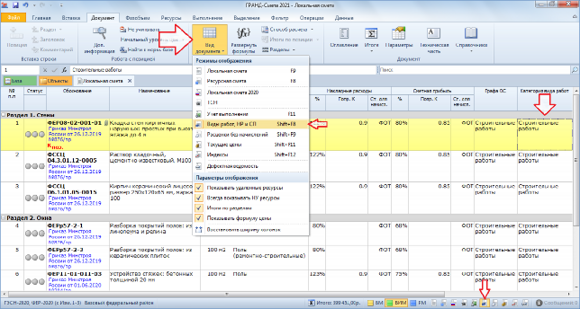
Для наилучшего понимания особенностей данной формы локальной сметы надо щёлкнуть мышью по правому значку группировки рядом с порядковым номером позиции – тогда в бланке локальной сметы под позицией раскроется её протокол расчёта. Здесь имеет смысл обратить внимание прежде всего на вертикальное расположение элементов прямых затрат, а также на то, как отображается информация о применённых в позиции сметы поправочных коэффициентах.

А для формирования соответствующего выходного документа в ПК «ГРАНД- Смета 2021» имеются специальные выходные формы для печати. Как обычно, для вывода документа на печать необходимо открыть на панели инструментов вкладку Файл, перейти там в режим Формы для печати, после чего выбрать в нужной папке подходящий шаблон документа и запустить вывод формы. Выходные формы, которые соответствуют новой Методике, имеют в своём названии слово 2020.

1.2. Материальные ресурсы в текущем уровне цен
Согласно новой Методике допускается использование в сметном расчёте информации о стоимости материальных ресурсов и оборудования в текущем уровне цен, которая определена на основании конъюнктурного анализа. В этом случае материальному ресурсу в сметном расчёте следует присвоить сложный шифр/код, состоящий из буквенного обозначения ТЦ и пяти групп цифр.
В ПК «ГРАНД-Смета 2021» предусмотрена возможность при составлении локальной сметы вызвать из контекстного меню позиции с материальным ресурсом в текущем уровне цен специальное отдельное окно для автоматического формирования необходимого шифра данного ресурса.

Формирование шифра ресурса в окне осуществляется путём ввода всех предусмотренных исходных элементов: 1. Код группы Классификатора строительных ресурсов, к которой относится данный ресурс; 2. Код субъекта Российской Федерации, на территории которого находится производитель (поставщик); 3. ИНН производителя (поставщика); 4. Дата, соответствующая уровню ценовых показателей в обосновывающих документах; 5. Указание на учёт в цене ресурса затрат на его перевозку.
Нажатием кнопки ОК сформированный в этом окне шифр ресурса копируется в колонку Обоснование для текущей позиции сметы.
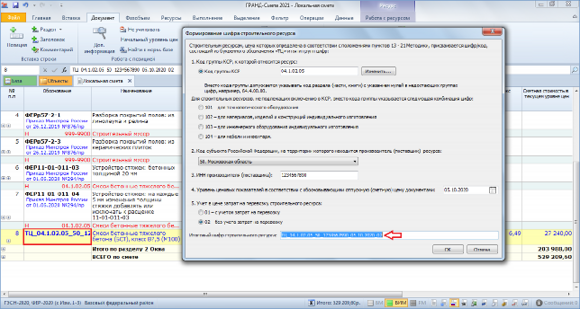
Кроме того, этой позиции сметы присваивается специальный признак, указывающий, что материальный ресурс или оборудование отсутствует в сметно-нормативной базе (СНБ) – данная настройка расположена в окне с дополнительной информацией о позиции в разделе Прочее.
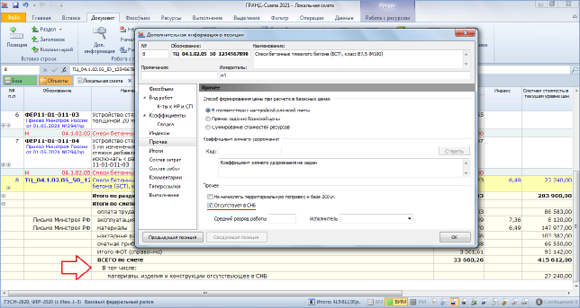
В результате при подведении итогов по смете суммарная стоимость таких позиций показывается отдельной строкой в составе общей сметной стоимости – в полном соответствии с формами локальных сметных расчётов, которые содержатся в новой Методике.
1.3. Подведение итогов по категориям видов работ
С целью подведения итогов по смете в соответствии со структурой, которая указана в новой Методике в формах локальных сметных расчётов, в ПК
«ГРАНД-Смета 2021» для видов работ в смете добавлен новый признак – категория вида работ. При работе в окне справочника видов работ нажатие кнопки Категории переключает справочник в режим отображения назначенной категории для каждого вида работ в специальной отдельной колонке.

При этом для всех видов работ в эталонном справочнике категория изначально уже назначена и не может быть изменена.
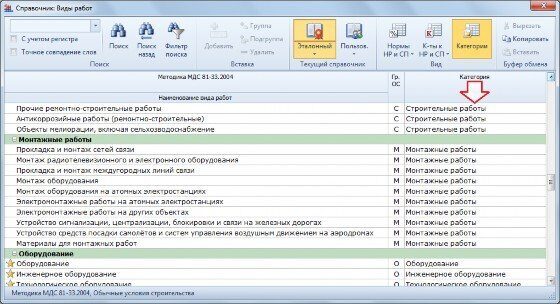
Зато при переключении на пользовательский справочник, куда можно добавлять произвольные дополнительные виды работ для использования в локальных сметах, колонка Категория становится доступна для корректировки – нужную категорию для вида работ следует выбирать из выпадающего списка, где предлагается стандартный перечень вариантов: Строительные работы, Ремонтно-реставрационные работы, Транспортные расходы (перевозка), относимые на стоимость строительных работ, Отдельные виды работ и затрат, относимые на стоимость строительных работ, Монтажные работы, Транспортные расходы (перевозка), относимые на стоимость монтажных работ, Отдельные виды работ и затрат, относимые на стоимость монтажных работ, Оборудование и т. д.

Назначенная категория для всех видов работ в смете является обязательным условием получения локального сметного расчёта в соответствии с требованиями новой Методики.
В случае, если локальная смета была составлена ранее в той версии ПК
«ГРАНД-Смета», где для видов работ ещё не использовался признак категории, необходимо обновить таблицу видов работ в параметрах сметы. Для этого в ПК
«ГРАНД-Смета 2021» следует открыть окно с параметрами сметы – нажать кнопку Параметры на панели инструментов на вкладке Документ, после чего в разделе Виды работ – Таблица нажать кнопку Обновить.

В результате все показатели у видов работ в смете будут обновлены данными из актуального справочника видов работ.
Нажатие специальной кнопки переключает таблицу видов работ в параметрах сметы в режим отображения назначенной категории для каждого вида работ.

Причём колонка Категория здесь доступна для корректировки – нужную категорию для вида работ следует выбирать из выпадающего списка, где предлагается стандартный перечень вариантов.
Напомним, что при работе в бланке локальной сметы можно отобразить на экране по каждой позиции сметы всю информацию о заданном в позиции виде работ – для этого предусмотрен специальный вид документа Виды работ, НР и СП.
Как обычно, для переключения вида документа следует нажать кнопку Вид документа на панели инструментов на вкладке Документ и выбрать нужный пункт в выпадающем списке. Изменить вид документа также можно и с помощью кнопок в статусной строке, которые расположены правее кнопки итогов.
В результате при выбранном виде документа Виды работ, НР и СП в бланке локальной сметы появятся колонки, где отображаются наименования заданных в позициях сметы видов работ, нормативы накладных расходов и сметной прибыли, а также поправочные коэффициенты к ним.
В ПК «ГРАНД-Смета 2021» в эту таблицу добавлена колонка, где указаны категории видов работ в позициях сметы. Дополнительно отметим, что согласно новой Методике значение в соседней колонке Графа ОС определяется в зависимости от категории вида работ.
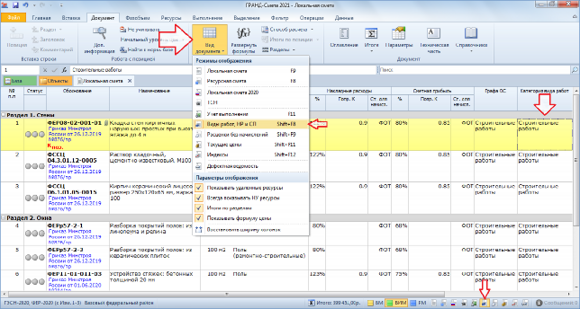
Кроме того, в ПК «ГРАНД-Смета 2021» категория вида работ добавлена в перечень признаков, которые могут использоваться при выделении позиций По образцу.
Напомним, что соответствующая кнопка расположена на панели инструментов на вкладке Выделение. При этом образцом считается текущая позиция сметы, выделенная курсором. В программе реализована возможность автоматически выделить в смете все позиции, у которых совпадает с текущей тот или иной признак: либо вид работ, либо применённый индекс перевода в текущие цены, либо текст, указанный в обосновании позиции. А теперь в ПК «ГРАНД-Смета
2021» при необходимости можно выделить в смете все позиции, у которых совпадает с текущей категория вида работ.

В ситуации, когда при расчёте по новой Методике сметная стоимость определяется базисно-индексным методом с применением индексов по видам объектов капитального строительства, необходимо использовать в смете привязку индексов по категориям видов работ: в окне с параметрами сметы в разделе Индексы к позициям сметы нажать кнопку Привязка индексов и выбрать в выпадающем меню кнопки вариант По категориям. После чего перетащить мышью индексы из верхней части окна на категории видов работ в смете, указанные в нижней части окна.

В результате при расчёте итоговой сметной стоимости по каждой категории видов работ в смете формируется отдельный итог в базисном уровне цен, и к нему применяется соответствующее значение индекса.
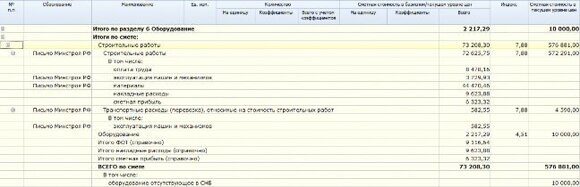
1.4. Пересчёт смет по новой Методике
Если в ПК «ГРАНД-Смета 2021» создана новая локальная смета и надо составить её по новой Методике, достаточно выбрать в параметрах сметы подходящий шаблон настроек расчёта, после чего стандартным образом выполнять все необходимые действия. При этом следует соблюдать вышеуказанные рекомендации по применению индексов перевода базисной стоимости работ в текущий уровень цен, а также по добавлению в смету стоимости материальных ресурсов и оборудования сразу в текущем уровне цен.
Зато в ситуации, когда уже имеется ранее составленная локальная смета и надо привести её в соответствие с новой Методикой, потребуется ряд дополнительных операций.
Во-первых, рекомендуется обновить в программе нормативную базу, которая используется для составления данной сметы, после чего выполнить пересчёт позиций в смете. В результате из обновлённой нормативной базы в параметры сметы будут загружены добавленные в базу новые реквизиты: наименование базы в Федеральном реестре сметных нормативов (ФРСН), регистрационный номер базы в ФРСН, дата включения базы в ФРСН и т. п. В ПК «ГРАНД-Смета 2021» все эти сведения отображаются в окне с параметрами сметы в разделе Регион и зона.

Далее необходимо установить в параметрах сметы ключевые настройки для расчёта по новой Методике: либо в ручном режиме, в окне с параметрами сметы в разделе Расчет – Общие, либо путём выбора подходящего шаблона настроек расчёта.
Напомним, что обе вышеуказанные операции (пересчёт позиций в смете и установка настроек для расчёта по новой Методике) можно выполнить не только при работе с одной отдельно взятой локальной сметой, но и сразу для выделенной группы смет на вкладке Объекты.
В случае, если ранее в локальную смету были добавлены позиции со стоимостью материальных ресурсов или оборудования сразу в текущем уровне цен, после включения в смете настройки для расчёта по новой Методике такие позиции будут выделены красным цветом с сообщением об ошибке Не задан индекс перевода в тек. цены. Хотя до сих пор в таких позициях индекс был не нужен, они выделялись в смете синим цветом и отдельно учитывались в итоговой сметной стоимости. Но согласно новой Методике для таких позиций в обязательном порядке должна быть определена стоимость в базисном уровне цен – как отношение их заданной стоимости в текущем уровне цен к применённому индексу. Следовательно, необходимым этапом приведения ранее составленной сметы в соответствие с новой Методикой является применение индексов к позициям, стоимость которых была задана сразу в текущем уровне цен (с настройкой Начальный уровень цен – Текущие цены). При этом не забываем также о том, что таким позициям следует присвоить сложный шифр – используем для этого вышеописанный функционал ПК «ГРАНД-Смета 2021».
И наконец, в локальной смете, которая была составлена ранее в той версии ПК
«ГРАНД-Смета», где для видов работ ещё не использовался признак категории, необходимо обновить таблицу видов работ в параметрах сметы. Как уже было сказано выше, это обязательное условие для получения локального сметного расчёта в соответствии с требованиями новой Методики. Кроме того, при базисно-индексном расчёте с применением индексов по видам объектов капитального строительства необходимо использовать в смете привязку индексов именно по категориям видов работ.
2. Расчёт начальной (максимальной) цены контракта
В том случае, если в распоряжении сметчика имеется составленная в программе объектная смета или сводный сметный расчёт стоимости строительства, это даёт ему возможность определить начальную (максимальную) цену контракта (далее
– НМЦК). Такая возможность была добавлена в ПК «ГРАНД-Смета 2021».
Расчёт значения НМЦК осуществляется в соответствии с Порядком определения начальной максимальной цены контракта (утверждён приказом Минстроя России от 23 декабря 2019 года № 841/пр ) и с учётом правил, установленных в Порядке определения начальной (максимальной) цены контракта, предметом которого одновременно являются подготовка проектной документации и (или) выполнение инженерных изысканий, выполнение работ по строительству, реконструкции и (или) капитальному ремонту объекта капитального строительства (утверждён приказом Минстроя России от 30 марта 2020 года № 175/пр ).
Согласно вышеуказанным руководящим документам, при определении НМЦК могут использоваться стоимостные показатели, принятые по сметной документации, входящей в состав проектной документации соответствующего объекта капитального строительства. При этом используемая сметная документация должна иметь заключение государственной экспертизы о достоверности определения сметной стоимости строительства. Именно такие данные в ПК «ГРАНД-Смета» содержатся в ОС и ССР.
Далее, имеющиеся в ОС и ССР стоимостные показатели в уровне цен на дату утверждения проектной документации следует пересчитать в уровень цен на дату определения НМЦК с применением индексов фактической инфляции. Индексы фактической инфляции по видам экономической деятельности для соответствующего периода публикуются Федеральной службой государственной статистики (Росстат) на официальном сайте данного органа в сети Интернет.
И на заключительном этапе расчёта полученное значение в уровне цен на дату определения НМЦК умножается на индекс прогнозной инфляции на весь планируемый период исполнения контракта с использованием информации о сроках выполнения работ. Индексы прогнозной инфляции (индексы-дефляторы) Министерства экономического развития Российской Федерации по строке
«Инвестиции в основной капитал (капитальные вложения)» публикуются на официальном сайте Министерства в сети Интернет.
В ПК «ГРАНД-Смета 2021» полностью реализована вышеописанная методика определения НМЦК. Рассмотрим необходимый порядок действий на примере ранее составленной объектной сметы. Открываем в программе этот документ.

Нажимаем кнопку Параметры на панели инструментов на вкладке Документ, после чего в появившемся окне с параметрами объектной сметы открываем раздел НМЦК.
Здесь прежде всего необходимо указать для нашего расчёта объект административно-территориального деления, чтобы в дальнейшем программа могла автоматически загружать соответствующие индексы. Если предложенный по умолчанию вариант не подходит, то надо нажать кнопку Изменить и выбрать что-то другое из появившегося на экране списка. Ниже требуется указать дату утверждения сметной документации – можно ввести её вручную или нажать справа кнопку со стрелкой и выбрать из календаря.

Далее переходим в окне с параметрами к следующему разделу НМЦК – Свойства.
Здесь по отдельности для каждой из трёх частей расчёта НМЦК (инженерные изыскания и подготовка проектной документации, исполнение функций технического заказчика, подрядные работы по строительству объекта) можно сформировать список текстовых строк в группе Основания для расчета, которые используются для оформления выходного документа. Кроме того, в группе Даты необходимо задать ключевые даты для расчёта.
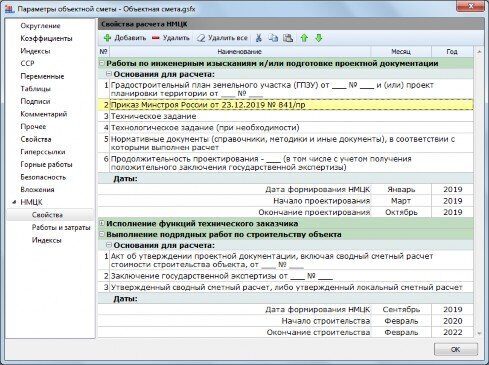
Отметим, что для каждой части по умолчанию предлагаются основания для расчёта, указанные в рекомендуемом образце соответствующей выходной формы из утверждённого Порядка определения начальной максимальной цены контракта – они автоматически добавляются в параметры объектной сметы сразу при её создании. При этом можно по мере надобности добавлять и удалять строки в исходном списке. Также здесь доступны стандартные операции работы со списком: копирование выделенного фрагмента в буфер обмена, вставка содержимого буфера обмена.
А при задании даты формирования НМЦК, с учётом ранее указанной даты утверждения сметной документации, в параметры расчёта сразу же автоматически загружаются индексы фактической инфляции по данным Росстата на весь период времени между этими двумя датами (на каждый месяц – в % к предыдущему месяцу или к соответствующему месяцу предыдущего года). Аналогично, при задании дат начала и окончания работ в параметры расчёта сразу же автоматически загружаются соответствующие индексы- дефляторы Министерства экономического развития Российской Федерации.
Результат загрузки индексов сейчас можно увидеть в окне с параметрами объектной сметы в разделе НМЦК – Индексы. На случай, если компьютер не подключён к сети Интернет, здесь предусмотрена возможность вручную вводить значения индексов для указанного периода.

И наконец, для того чтобы завершить просмотр данных, которые предназначены для расчёта НМЦК, переходим в окне к разделу НМЦК – Работы и затраты.
Здесь по отдельности для каждой из трёх частей расчёта НМЦК (инженерные изыскания и подготовка проектной документации, исполнение функций технического заказчика, подрядные работы по строительству объекта) можно сформировать список работ и затрат, которые учитываются в расчёте.

Аналогично тому, что было сказано про основания для расчёта в разделе НМЦК
– Свойства, для каждой части по умолчанию предлагаются работы и затраты, указанные в рекомендуемом образце соответствующей выходной формы из утверждённого Порядка определения начальной максимальной цены контракта – они автоматически добавляются в параметры объектной сметы сразу при её создании. И точно так же здесь можно добавлять и удалять строки в исходном списке, либо сохранить целиком список работ и затрат в одном документе для его последующей загрузки в другой документ. Отметим, что список работ и затрат для расчёта НМЦК неизменно заканчивается двумя обязательными строками: Резерв средств на непредвиденные работы и затраты и НДС.
И теперь для получения расчёта НМЦК нам остаётся только для каждой позиции нашей объектной сметы выбрать подходящую строку в списке работ и затрат, который сформирован в окне с параметрами в разделе НМЦК – Работы и затраты, после чего перетащить мышью эту строку на позицию. При этом можно выделить в объектной смете сразу несколько позиций и перетащить мышью строку из списка работ и затрат на группу выделенных позиций.
Если в позициях объектной сметы, которые относятся к подрядным работы по строительству объекта, указана стоимость одновременно как для строительно- монтажных работ, так и для оборудования (или прочих затрат), такие позиции следует соотнести со специальной строкой Одна смета с разными работами.

Завершив работу по соотнесению позиций объектной сметы с работами и затратами для расчёта НМЦК, можно увидеть полученный результат в колонке Работы и затраты для расчета НМЦК.

Итак, мы выполнили в нашей объектной смете все необходимые действия для определения начальной максимальной цены контракта. Точно так же эти действия выполняются при работе со сводным сметным расчётом.
Осталось два простых вопроса: во-первых, как можно увидеть полученный расчёт НМЦК в документе на экране, а во-вторых, как его вывести на печать.
Для того чтобы увидеть расчёт НМЦК в документе на экране, необходимо нажать кнопку Вид документа на панели инструментов на вкладке Документ и выбрать в выпадающем меню кнопки пункт НМЦК. В результате перед нами на экране отображается новый документ, где максимально подробно показаны все этапы расчёта НМЦК – по отдельности для каждой из трёх частей расчёта: Осуществление закупок работ по подготовке проектной документации и выполнению инженерных изысканий, Осуществление закупок услуг по исполнению функций технического заказчика, Осуществление закупки на выполнение подрядных работ по строительству объекта.

Помимо всего прочего, в этом документе можно проследить весь реализованный в ПК «ГРАНД-Смета 2021» алгоритм расчёта индексов фактической инфляции и прогнозной инфляции, который в точности соответствует руководящим документам, указанным в начале данного пункта.

Разумеется, полученный в программе расчёт НМЦК можно вывести на печать. Как обычно, для этого открываем на панели инструментов вкладку Файл, переходим там в режим Формы для печати, открываем раздел Образцы форм, после чего выбираем нужный шаблон документа в папке с названием ОС, ССР и Сводка затрат, вложенная папка НМЦК.

Вывод нужной формы на печать осуществляется двойным щелчком левой кнопки мыши. Также можно выделить её курсором и нажать кнопку Вывод формы.
3. Добавлена возможность связывания позиций между собой
В ПК «ГРАНД-Смета 2021» добавлена полезная дополнительная возможность при работе в локальной смете с группой из нескольких позиций, где есть зависимые друг от друга объёмы работ и расходы ресурсов. Часто бывает так, что одна из этих позиций фактически является основной, а остальные – подчинённые. Например, если в локальной смете использованы две позиции на устройство бетонной стяжки: первая из них основная, для стяжки толщиной 20 мм, а вторая – дополнительная, она была добавлена в смету для корректировки толщины стяжки. Ясно, что в этом случае имеет место не только зависимость объёмов работ – здесь вторая позиция в принципе не может использоваться самостоятельно, а только совместно с первой.
ПК «ГРАНД-Смета 2021» позволяет формально зафиксировать в структуре сметы такую зависимость одной позиции от другой. Если щелчком правой кнопки мыши на позиции сметы вызвать контекстное меню, то можно включить там признак Подчиненная позиция. В результате текущая позиция становится подчинённой по отношению к предыдущей позиции сметы. Такая зависимость графически отображается в документе на экране.

Если теперь войти в редактирование колонки Количество для подчинённой позиции, после чего с нажатой на клавиатуре клавишей Ctrl навести курсор мыши на физобъём основной позиции и щёлкнуть левой кнопкой мыши по значению физобъёма, то ссылка на физобъём основной позиции добавляется в подчинённую позицию в виде специального идентификатора МАСТЕР.
При копировании основной позиции (в пределах той же самой локальной сметы или из одной сметы в другую) подчинённые позиции копируются вместе с ней.
4. Добавлена возможность формирования списка избранных видов работ
В ПК «ГРАНД-Смета 2021» добавлена полезная дополнительная возможность при использовании в программе справочника видов работ. Если какой-то вид работ (например, для оборудования) приходится использовать регулярно, то гораздо удобнее не искать его каждый раз в общем справочнике, а добавить в группу избранных видов работ. Для этого необходимо в справочнике щёлкнуть по нему правой кнопкой мыши и в появившемся контекстном меню выполнить команду Добавить в избранное. Виды работ, добавленные в Избранное, обозначаются в справочнике «звёздочкой».

Тогда в следующий раз, когда мы откроем справочник видов работ с целью скопировать один из таких видов работ из справочника в смету, нам останется только перейти в группу Избранное – нажать нижнюю часть кнопки Пользов. и выбрать из выпадающего списка соответствующий вариант.

Виды работ из группы Избранное можно точно так же перетаскивать мышью на позиции сметы.
Наряду с вышеописанным стандартным вариантом, в ПК «ГРАНД-Смета 2021» также предусмотрен другой способ использования избранных видов работ – гораздо более удобный и эффективный.
На панели инструментов на вкладке Операции добавлена новая кнопка Назначить вид работ – это кнопка с выпадающим списком, где перечислены все виды работ из группы Избранное. Соответственно, если при составлении локальной сметы потребуется назначить в текущей позиции сметы какой-то из избранных видов работ, то достаточно будет нажать кнопку Назначить вид работ и щелчком левой кнопки мыши выбрать в появившемся списке нужный вид работ. Точно так же можно назначить вид работ сразу на группу выделенных позиций сметы.

Для максимальной экономии времени имеет смысл добавить кнопку Назначить вид работ на панель быстрого доступа: щёлкнуть по ней правой кнопкой мыши и выбрать соответствующую команду в контекстном меню (это можно сделать с любой кнопкой, которая расположена на панели инструментов).
5. Добавлен пользовательский справочник с видами работ
Аналогично другим справочникам в ПК «ГРАНД-Смета 2021» при работе со справочником видов работ можно использовать либо эталонный справочник, либо пользовательский справочник. Эталонный справочник целиком сформирован на основании официальных документов, поэтому он не доступен для каких-либо изменений со стороны пользователя программы. Зато если переключиться на пользовательский справочник, можно будет добавить туда произвольные виды работ – которые отсутствуют в эталонном справочнике, но сметчик хочет использовать такие виды работ в своих расчётах.
В связи с этим напомним, что произвольные виды работ также можно добавлять непосредственно в конкретную локальную смету – это делается в окне с параметрами сметы в разделе Виды работ – Таблица. Но обычно такие виды работ приходится использовать неоднократно, в разных сметных расчётах, поэтому гораздо удобнее добавить их один раз в пользовательский справочник.
Для переключения на пользовательский справочник видов работ необходимо в окне справочника видов работ нажать нижнюю часть кнопки Пользов. и выбрать из выпадающего списка соответствующий вариант. После этого становятся активными кнопки в группе Вставка, позволяющие добавить в
справочник заголовок группы видов работ и отдельные виды работ. В добавленной строке вида работ необходимо указать все данные: ввести наименование, нормативы накладных расходов и сметной прибыли, в обоих случаях выбрать из выпадающего списка статьи для начисления, а также обязательно выбрать для вида работ графу ОС.

Если для добавленного вида работ необходимо ввести коэффициенты к нормативам накладных расходов и сметной прибыли, то соответствующие колонки выводятся в справочник нажатием кнопки К-ты к НР и СП (а кнопка Нормы НР и СП возвращает справочник к стандартному виду).
Отметим, что имеющиеся в окне со справочником стандартные команды Копировать и Вставить позволяют скопировать в пользовательский справочник какие-либо виды работ из эталонного справочника. Также можно копировать в пользовательский справочник виды работ из раздела Виды работ – Таблица в окне с параметрами сметы. Виды работ копируются со всеми данными, включая графу ОС и коэффициенты к нормативам накладных расходов и сметной прибыли.
Пользовательские виды работ (то есть, виды работ из пользовательского справочника) можно точно так же добавлять в группу Избранное, о которой было рассказано в предыдущем пункте.
В ситуации, когда в отдельных позициях локальной сметы заданы виды работ не из эталонного справочника, это можно наглядно увидеть в окне с параметрами сметы в разделе Виды работ – Таблица – такие виды работ выделяются там синим цветом. Например, пусть в нашем примере для одной из позиций с оборудованием вместо стандартного вида работ Оборудование будет задан пользовательский вид работ Оборудование индивидуального изготовления.
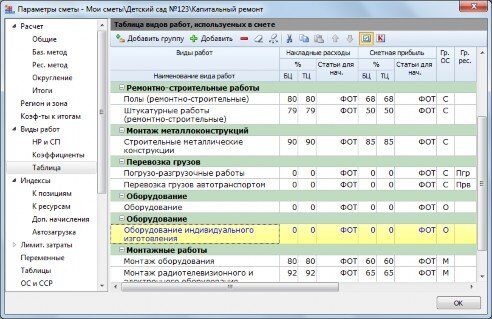
Точно так же выделяются синим цветом виды работ, которые были добавлены непосредственно в разделе Виды работ – Таблица для конкретной локальной сметы.
Пользовательский справочник с видами работ сохраняется в папке Мои документыГранд-СметаМои Справочники в виде файла Виды работ.xml.
6. Добавлена возможность отключить копирование вида работ с предыдущей позиции
При составлении локальных смет в ПК «ГРАНД-Смета» по умолчанию соблюдается установленное правило: в случае, если в смету добавляется позиция с отсутствующим видом работ, следует назначать его из предыдущей позиции сметы. Указанное правило не распространяется только на расценки из сборников нормативной базы, где вид работ всегда должен быть задан индивидуально. Зато при работе с материалами благодаря применению этого правила получается вполне логичный результат: у материалов, добавленных в локальную смету отдельными позициями, задан тот же самый вид работ, как и у расценок, к которым эти материалы относятся. Причём такой результат получается автоматически, без кропотливой ручной работы.
Но иногда сметчику бывает необходимо использовать какой-то другой вариант привязки материалов в смете к видам работ. Для этого случая в ПК «ГРАНД- Смета 2021» добавлена возможность отключить вышеуказанную установку программы.
Как обычно, для внесения изменений в установки программы необходимо открыть на панели инструментов вкладку Файл, нажать кнопку Установки и далее в появившемся окне открыть соответствующий раздел. Настройки работы с локальной сметой содержатся в разделе Документы – Смета.

Если убрать здесь флажок в настройке для видов работ, то в дальнейшем при работе в программе с локальными сметами гораздо чаще будет возникать ситуация, когда добавленная в смету позиция выделяется красным цветом по причине незаданного вида работ. И тогда сам сметчик должен задать у такой позиции нужный вид работ – это делается путём его копирования из справочника видов работ, либо из раздела Виды работ – Таблица в окне с параметрами сметы.
7. Добавлена возможность работы с оглавлением для любых документов
В ПК «ГРАНД-Смета 2021» добавлена дополнительная возможность для быстрой навигации по документу. Теперь к нужному месту локальной сметы или сборника расценок в нормативной базе можно перейти через оглавление документа – аналогично тому, как до сих пор это делалось при работе с техническими частями в нормативной базе или документами из информационных баз данных.
При работе с любым документом программа позволяет по мере надобности включать или выключать отображение оглавления документа слева на экране – это делается нажатием кнопки Оглавление на панели инструментов на вкладке Документ. При включённом на экране оглавлении локальной сметы можно в
любой момент двойным щелчком левой кнопки мыши выбрать в нём заголовок нужного раздела – в результате мы сразу окажемся в смете на первой позиции этого раздела.

Аналогично, если отобразить на экране оглавление документа при работе со сборником расценок в нормативной базе, то можно в любой момент двойным щелчком левой кнопки мыши выбрать в оглавлении нужную таблицу – в результате мы сразу окажемся в сборнике на первой расценке этой таблицы.
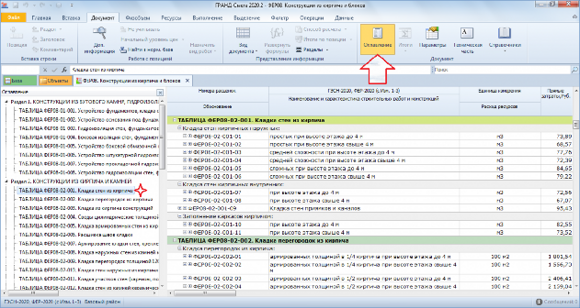
8. В статусной строке выводится информация о защите документа паролем
При работе с документами в ПК «ГРАНД-Смета» можно установить пароль для открытия документа, а также ограничить перечень разрешённых операций с документом. Все нужные для этого настройки делаются в параметрах документа.
В ПК «ГРАНД-Смета 2021» дополнительно предусмотрено, чтобы при работе с таким документом на левом краю статусной строки внизу окна программы отображался специальный значок, сигнализирующий, что для документа установлена защита паролем. При наведении на этот значок указателя мыши на экране появляется всплывающее окно с полной информацией о сделанных в документе настройках безопасности.

А если щёлкнуть по этому значку левой кнопкой мыши, то автоматически откроется окно с параметрами документа на разделе Безопасность.
9. В статусной строке выводится информация о наличии у документа комментария
При работе с документами в ПК «ГРАНД-Смета» можно открыть окно с параметрами документа и в разделе Комментарий ввести какой-либо поясняющий текст.
В ПК «ГРАНД-Смета 2021» дополнительно предусмотрено, чтобы при работе с таким документом на левом краю статусной строки внизу окна программы отображался специальный значок, сигнализирующий, что у документа есть введённый комментарий. При наведении на этот значок указателя мыши на экране появляется всплывающее окно с текстом комментария.

А если щёлкнуть по этому значку левой кнопкой мыши, то автоматически откроется окно с параметрами документа на разделе Комментарий.
10. Добавлена возможность экспертизы текущих цен в сводной ресурсной ведомости
В ПК «ГРАНД-Смета» по любой группе локальных смет можно сформировать сводную ресурсную ведомость. В этой ресурсной ведомости для всех ресурсов показываются общее количество, а также базисные и текущие цены ресурсов, загруженные из исходных локальных смет.
При работе со сметной документацией, где стоимость рассчитана ресурсным методом, нередко возникает необходимость проверить, соответствуют ли заданные текущие цены ресурсов эталонным данным из какого-либо официального ценника. До сих пор в ПК «ГРАНД-Смета» можно было выполнить такую проверку только для отдельной локальной сметы. А в ПК
«ГРАНД-Смета 2021» появилась возможность экспертизы текущих цен в сводной ресурсной ведомости.
Как и при проверке отдельной локальной сметы, для экспертизы текущих цен в сводной ресурсной ведомости необходимо открыть на панели инструментов вкладку Операции и в группе Экспертиза нажать кнопку Проверка текущих цен.
Далее надо выбрать ценник, на соответствие которому требуется выполнить проверку, после чего указать необходимые параметры проверки. По завершении проверки на экране в сводной ресурсной ведомости появляется колонка Статус с разноцветными шариками-индикаторами. Эти индикаторы для каждого ресурса обозначают результат сравнения текущей цены данного ресурса в ведомости с соответствующим значением в выбранном ценнике.
Если первый шарик зелёный, то данный ресурс найден в ценнике, а если красный
– ресурс в ценнике отсутствует. Например, первый шарик всегда будет красным у ресурсов, которые были введены в локальные сметы вручную по платёжным документам.
Если второй шарик зелёный, то у данного ресурса в ведомости и ценнике совпадает значение текущей цены. Красный цвет второго шарика означает, что между ними выявлено расхождение. А чтобы увидеть, какая эталонная цена содержится в ценнике, надо раскрыть группировку (значок «плюс») слева от кода ресурса.
7. Согласно п.п. 13 – 24 новой методики:
– для проведения конъюнктурного анализа используется информация из открытых и (или) официальных источников о текущих ценах;
– обосновывающие стоимость в текущих ценах документы должны быть получены в период, не превышающий 6 месяцев до момента определения сметной стоимости. При невозможности проведения конъюнктурного анализа по данным обосновывающих стоимость документов, полученных не ранее чем за 6 месяцев до определения сметной стоимости, допускается по согласованию с заказчиком определение сметной цены таких материальных ресурсов с использованием обосновывающих документов более ранних периодов.
– материальным ресурсам и оборудованию присваивается шифр/код, состоящий из буквенного обозначения «ТЦ» и пяти групп цифр:
первая группа цифр соответствует коду группы Классификатора строительных ресурсов, состоящей из четырех групп цифр, к которой относится строительный ресурс. Вместо кода группы допускается указывать код раздела (части, книги) с указанием нулей в недостающих группах цифр, например, 64.4.00.00.
Для материальных ресурсов и оборудования, не подлежащих включению в КСР, вместо кода группы указывается следующая комбинация цифр: 101 – для технологического оборудования, 102 – для материальных ресурсов индивидуального изготовления, 103 – для инженерного оборудования индивидуального изготовления, 104 – для мебели и инвентаря;
вторая группа цифр – коду субъекта Российской Федерации, на территории которого находится производитель (поставщик);
третья группа цифр содержит данные об ИНН производителя (поставщика);
четвертая группа цифр соответствует уровню ценовых показателей (в формате ДД.ММ.ГГГГ) в соответствии с обосновывающими отпускную (сметную) цену документами;
пятая группа цифр содержит указание на учет в цене затрат на перевозку строительного ресурса (01 – с учетом затрат на перевозку, 02 – без учета затрат на перевозку).
Например: ТЦ_64.4.03.02_77_7719775602_18.02.2020_02.
Рассмотрим, как присвоение кода реализовано в программе:
Во второй половине 2020 года произошло важное событие в сфере ценообразования в строительстве. С 5 октября 2020 года вступила в силу новая Методика определения сметной стоимости строительства, реконструкции,капитального ремонта, сноса объектов капитального строительства, работ посохранению объектов культурного наследия (памятников истории и культуры)народов Российской Федерации на территории Российской Федерации (далее – Методика). Новая Методика утверждена приказом Минстроя России от 4августа 2020 года № 421/пр. При этом ранее действовавшая Методика определения стоимости строительной продукции на территории Российской Федерации (МДС 81-35.2004) была признана не подлежащей применению приказом Минстроя России от 6 октября 2020 года № 592/пр.
Новая Методика содержит обновлённые формы локальных сметных расчётов (смет), а также новые требования к заполнению, оформлению локальных смет, алгоритму математических расчётов и подведению итогов по смете. В связи с этим в ПК «ГРАНД-Смета 2021» были внесены существенные дополнения.
1.1. Общие настройки для расчёта по новой Методике
Для того чтобы выполнить локальный сметный расчёт в соответствии с требованиями новой Методики, нужно сделать ряд настроек в окне с параметрами сметы в разделе Расчет – Общие. Во-первых, выбрать способ расчёта, при котором в случае одновременного применения к позиции нескольких коэффициентов осуществляется Перемножение коэффициентов, а результирующее значение округляется до семи знаков после запятой. Кроме того, включить опцию (установить флажок) Методика 2020.

Включённая опция Методика 2020 прежде всего влияет на алгоритм математических расчётов, структуру и порядок формирования итогов по смете.
Наряду с возможностью задавать какие-либо отдельные настройки в параметрах сметы программа также позволяет выбрать подходящий шаблон настроек расчёта. Это делается в окне с параметрами сметы в разделе Расчет.

Каждый такой шаблон представляет собой совокупность различных настроек из окна с параметрами сметы, которые необходимы для того, чтобы выполнить сметный расчёт в точном соответствии с той или иной методикой.
Формы выходных документов для локальных сметных расчётов, которые содержатся в новой Методике, существенно отличаются от обычной формы локальной сметы. Поэтому в ПК «ГРАНД-Смета 2021» предусмотрен специальный вид документа, чтобы при работе со сметами по новой Методике можно было адекватно отобразить локальную смету на экране.
Нажимаем кнопку Вид документа на панели инструментов на вкладке Документ, выбираем в выпадающем списке пункт Локальная смета 2020. Кроме того, можно переключать вид документа в локальной смете кнопками на статусной строке, которая располагается внизу окна программы. Мы видим здесь в правой части строки ряд кнопок, и одна из них позволяет выбрать вид документа, соответствующий форме локальной сметы согласно новой Методике 2020 года.

Для наилучшего понимания особенностей данной формы локальной сметы надо щёлкнуть мышью по правому значку группировки рядом с порядковым номером позиции – тогда в бланке локальной сметы под позицией раскроется её протокол расчёта. Здесь имеет смысл обратить внимание прежде всего на вертикальное расположение элементов прямых затрат, а также на то, как отображается информация о применённых в позиции сметы поправочных коэффициентах.

А для формирования соответствующего выходного документа в ПК «ГРАНД- Смета 2021» имеются специальные выходные формы для печати. Как обычно, для вывода документа на печать необходимо открыть на панели инструментов вкладку Файл, перейти там в режим Формы для печати, после чего выбрать в нужной папке подходящий шаблон документа и запустить вывод формы. Выходные формы, которые соответствуют новой Методике, имеют в своём названии слово 2020.

1.2. Материальные ресурсы в текущем уровне цен
Согласно новой Методике допускается использование в сметном расчёте информации о стоимости материальных ресурсов и оборудования в текущем уровне цен, которая определена на основании конъюнктурного анализа. В этом случае материальному ресурсу в сметном расчёте следует присвоить сложный шифр/код, состоящий из буквенного обозначения ТЦ и пяти групп цифр.
В ПК «ГРАНД-Смета 2021» предусмотрена возможность при составлении локальной сметы вызвать из контекстного меню позиции с материальным ресурсом в текущем уровне цен специальное отдельное окно для автоматического формирования необходимого шифра данного ресурса.

Формирование шифра ресурса в окне осуществляется путём ввода всех предусмотренных исходных элементов: 1. Код группы Классификатора
строительных ресурсов, к которой относится данный ресурс; 2. Код субъекта Российской Федерации, на территории которого находится производитель (поставщик); 3. ИНН производителя (поставщика); 4. Дата, соответствующая уровню ценовых показателей в обосновывающих документах; 5. Указание на учёт в цене ресурса затрат на его перевозку.
Нажатием кнопки ОК сформированный в этом окне шифр ресурса копируется в колонку Обоснование для текущей позиции сметы.

Кроме того, этой позиции сметы присваивается специальный признак, указывающий, что материальный ресурс или оборудование отсутствует в сметно-нормативной базе (СНБ) – данная настройка расположена в окне с дополнительной информацией о позиции в разделе Прочее.

В результате при подведении итогов по смете суммарная стоимость таких позиций показывается отдельной строкой в составе общей сметной стоимости – в полном соответствии с формами локальных сметных расчётов, которые содержатся в новой Методике.
1.3. Подведение итогов по категориям видов работ
С целью подведения итогов по смете в соответствии со структурой, которая указана в новой Методике в формах локальных сметных расчётов, в ПК «ГРАНД-Смета 2021» для видов работ в смете добавлен новый признак – категория вида работ. При работе в окне справочника видов работ нажатие кнопки Категории переключает справочник в режим отображения назначенной категории для каждого вида работ в специальной отдельной колонке.

При этом для всех видов работ в эталонном справочнике категория изначально уже назначена и не может быть изменена.

Зато при переключении на пользовательский справочник, куда можно добавлять произвольные дополнительные виды работ для использования в локальных сметах, колонка Категория становится доступна для корректировки – нужную категорию для вида работ следует выбирать из выпадающего списка, где предлагается стандартный перечень вариантов: Строительные работы, Ремонтно-реставрационные работы, Транспортные расходы (перевозка), относимые на стоимость строительных работ, Отдельные виды работ и затрат, относимые на стоимость строительных работ, Монтажные работы, Транспортные расходы (перевозка), относимые на стоимость монтажных работ, Отдельные виды работ и затрат, относимые на стоимость монтажных работ, Оборудование и т. д.

Назначенная категория для всех видов работ в смете является обязательным условием получения локального сметного расчёта в соответствии с требованиями новой Методики.
В случае, если локальная смета была составлена ранее в той версии ПК «ГРАНД-Смета», где для видов работ ещё не использовался признак категории, необходимо обновить таблицу видов работ в параметрах сметы. Для этого в ПК «ГРАНД-Смета 2021» следует открыть окно с параметрами сметы – нажать кнопку Параметры на панели инструментов на вкладке Документ, после чего в разделе Виды работ – Таблица нажать кнопку Обновить.

В результате все показатели у видов работ в смете будут обновлены данными из актуального справочника видов работ.
Нажатие специальной кнопки переключает таблицу видов работ в параметрах сметы в режим отображения назначенной категории для каждого вида работ.

Причём колонка Категория здесь доступна для корректировки – нужную категорию для вида работ следует выбирать из выпадающего списка, где предлагается стандартный перечень вариантов.
Напомним, что при работе в бланке локальной сметы можно отобразить на экране по каждой позиции сметы всю информацию о заданном в позиции виде работ – для этого предусмотрен специальный вид документа Виды работ, НР и СП.
Как обычно, для переключения вида документа следует нажать кнопку Вид документа на панели инструментов на вкладке Документ и выбрать нужный пункт в выпадающем списке. Изменить вид документа также можно и с помощью кнопок в статусной строке, которые расположены правее кнопки итогов.
В результате при выбранном виде документа Виды работ, НР и СП в бланке локальной сметы появятся колонки, где отображаются наименования заданных в позициях сметы видов работ, нормативы накладных расходов и сметной прибыли, а также поправочные коэффициенты к ним.
В ПК «ГРАНД-Смета 2021» в эту таблицу добавлена колонка, где указаны категории видов работ в позициях сметы. Дополнительно отметим, что согласно новой Методике значение в соседней колонке Графа ОС определяется в зависимости от категории вида работ.

Кроме того, в ПК «ГРАНД-Смета 2021» категория вида работ добавлена в перечень признаков, которые могут использоваться при выделении позиций По образцу.
Напомним, что соответствующая кнопка расположена на панели инструментов на вкладке Выделение. При этом образцом считается текущая позиция сметы, выделенная курсором. В программе реализована возможность автоматически выделить в смете все позиции, у которых совпадает с текущей тот или иной признак: либо вид работ, либо применённый индекс перевода в текущие цены, либо текст, указанный в обосновании позиции. А теперь в ПК «ГРАНД-Смета
2021» при необходимости можно выделить в смете все позиции, у которых совпадает с текущей категория вида работ.

В ситуации, когда при расчёте по новой Методике сметная стоимость определяется базисно-индексным методом с применением индексов по видам объектов капитального строительства, необходимо использовать в смете привязку индексов по категориям видов работ: в окне с параметрами сметы в разделе Индексы к позициям сметы нажать кнопку Привязка индексов и выбрать в выпадающем меню кнопки вариант По категориям. После чего перетащить мышью индексы из верхней части окна на категории видов работ в смете, указанные в нижней части окна.

В результате при расчёте итоговой сметной стоимости по каждой категории видов работ в смете формируется отдельный итог в базисном уровне цен, и к нему применяется соответствующее значение индекса.

1.4. Пересчёт смет по новой Методике
Если в ПК «ГРАНД-Смета 2021» создана новая локальная смета и надо составить её по новой Методике, достаточно выбрать в параметрах сметы подходящий шаблон настроек расчёта, после чего стандартным образом выполнять все необходимые действия. При этом следует соблюдать вышеуказанные рекомендации по применению индексов перевода базисной стоимости работ в текущий уровень цен, а также по добавлению в смету стоимости материальных ресурсов и оборудования сразу в текущем уровне цен.
Зато в ситуации, когда уже имеется ранее составленная локальная смета и надо привести её в соответствие с новой Методикой, потребуется ряд дополнительных операций.
Во-первых, рекомендуется обновить в программе нормативную базу, которая используется для составления данной сметы, после чего выполнить пересчёт позиций в смете. В результате из обновлённой нормативной базы в параметры сметы будут загружены добавленные в базу новые реквизиты: наименование базы в Федеральном реестре сметных нормативов (ФРСН), регистрационный номер базы в ФРСН, дата включения базы в ФРСН и т. п. В ПК «ГРАНД-Смета 2021» все эти сведения отображаются в окне с параметрами сметы в разделе Регион и зона.

Далее необходимо установить в параметрах сметы ключевые настройки для расчёта по новой Методике: либо в ручном режиме, в окне с параметрами сметы в разделе Расчет – Общие, либо путём выбора подходящего шаблона настроек расчёта.
Напомним, что обе вышеуказанные операции (пересчёт позиций в смете и установка настроек для расчёта по новой Методике) можно выполнить не только при работе с одной отдельно взятой локальной сметой, но и сразу для выделенной группы смет на вкладке Объекты.
В случае, если ранее в локальную смету были добавлены позиции со стоимостью материальных ресурсов или оборудования сразу в текущем уровне цен, после включения в смете настройки для расчёта по новой Методике такие позиции будут выделены красным цветом с сообщением об ошибке Не задан индекс перевода в тек. цены. Хотя до сих пор в таких позициях индекс был не нужен, они выделялись в смете синим цветом и отдельно учитывались в итоговой сметной стоимости. Но согласно новой Методике для таких позиций в обязательном порядке должна быть определена стоимость в базисном уровне цен – как отношение их заданной стоимости в текущем уровне цен к применённому индексу. Следовательно, необходимым этапом приведения ранее составленной сметы в соответствие с новой Методикой является применение индексов к позициям, стоимость которых была задана сразу в текущем уровне цен (с настройкой Начальный уровень цен – Текущие цены). При этом не забываем также о том, что таким позициям следует присвоить сложный шифр – используем для этого вышеописанный функционал ПК «ГРАНД-Смета 2021».
И наконец, в локальной смете, которая была составлена ранее в той версии ПК «ГРАНД-Смета», где для видов работ ещё не использовался признак категории, необходимо обновить таблицу видов работ в параметрах сметы. Как уже было сказано выше, это обязательное условие для получения локального сметного расчёта в соответствии с требованиями новой Методики. Кроме того, при базисно-индексном расчёте с применением индексов по видам объектов капитального строительства необходимо использовать в смете привязку индексов именно по категориям видов работ.
Содержание
- Как составить смету по новой методике 421/пр в Гранд-Смете 2021?
- Блог сметчика
- Примеры работы с индексацией по Методике 421/пр
- Термины и сокращения
- Особенности работы по 421/пр
- Программа
- Выходные формы
- Индексы за итогом по СМР
- Настройки объекта
- Работа со сметой
- Выходная форма
- Индексы за итогом к элементам ПЗ
- Настройки объекта
- Работа со сметой
- Выходная форма
- Индексы построчно (на примере ТЕР МО)
- Настройки объекта
- Работа со сметой
- Выходная форма
- Объектная смета
- Настройки объекта
- Выходная форма
- Информация о версии документации
Как составить смету по новой методике 421/пр в Гранд-Смете 2021?
Блог сметчика

Как работать по новой методике в новой версии Гранд-Смета 2021?
Какие изменения в программе произошли?
Новая методика 421/пр содержит важные изменения:
- изменена структура локальных сметных расчетов. Позиция сметного расчета – это составной элемент, состоящий из единичной расценки и связанных с ней неучтенных материальных ресурсов
- Изменен порядок формирования итогов по позициям локальной сметы
- изменён порядок применения и округления результатов вычисления поправочных коэффициентов к стоимостным и количественным показателям локальной сметы
- изменена структура итогов локального сметного расчета
- изменены печатной формы документов
- введена новая структура документов. Печатные формы дополнены новыми графами и полями для вывода дополнительных данных
- новый порядок заполнения печатных форм
Как настроить программу Гранд-Смета 2021 для рассчета по новой методике 421/пр?
Если открыть старую смету она автоматически не пересчитается по новой методике 421/пр. Требуется произвести настройки.
По новой методике, при одновременном применения к позиции нескольких коэффициентов – осуществляется перемножение этих коэффициентов, а результирующее значение округляется до 7 знаков после запятой.
- Нажмите квладку Документ -> вкладка Параметры ->Расчет: Общие -> Ставим Галочку Перемножение коэффициентов -> Округление произведения коэффициентов -> выбрать 7 знаков после запятой
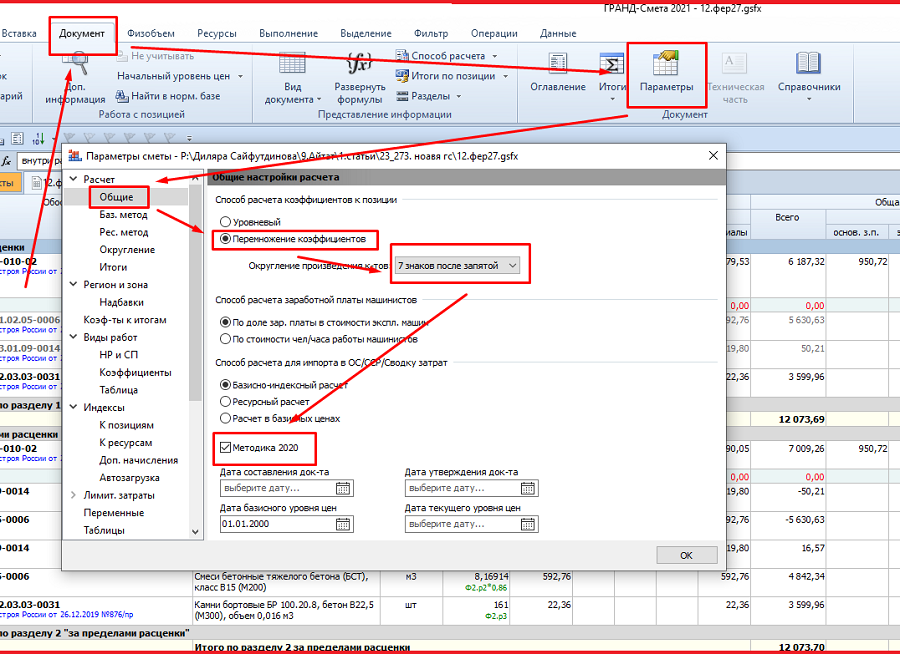
Можно использовать шаблоны настроек, которые учитывают:
- применение новой методики
- понижающих коэффициентов к НР и СП
- условия индексации
Вкладка Документ -> кнопка Параметры -> Расчет -> Открывая плюсики выбрать подходящий шаблон
Подробнее о шаблонах почитать в этой статье.
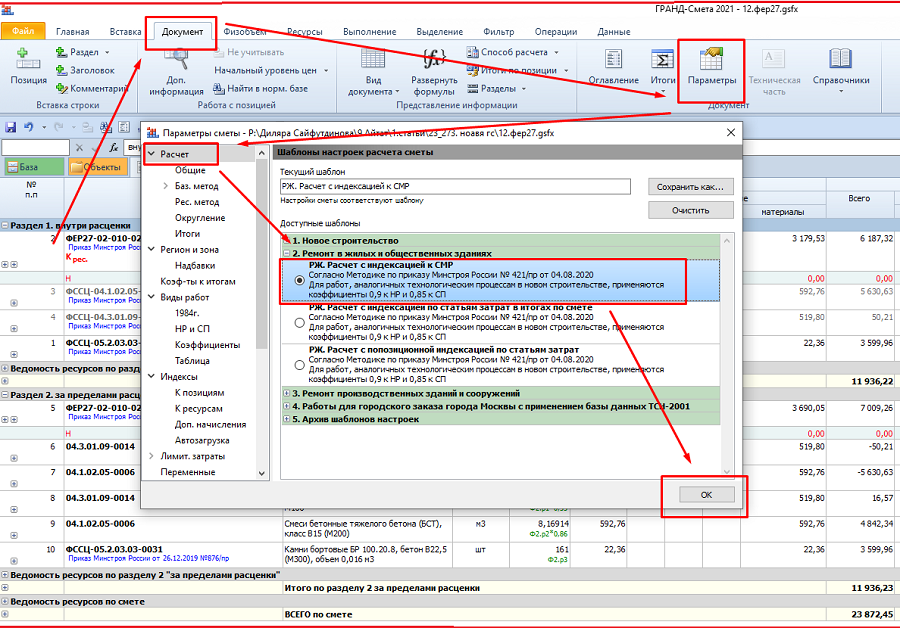
При расчете сметы по методике 421/пр коэффициенты нужно правильно ставить.
- Вкладка Документ -> кнопка Параметры ->Коэффициенты к итогам -> кнопка Справочник ->Выбрать подходящий коэффициент ->Перенести в поле Коэффициенты к итогам
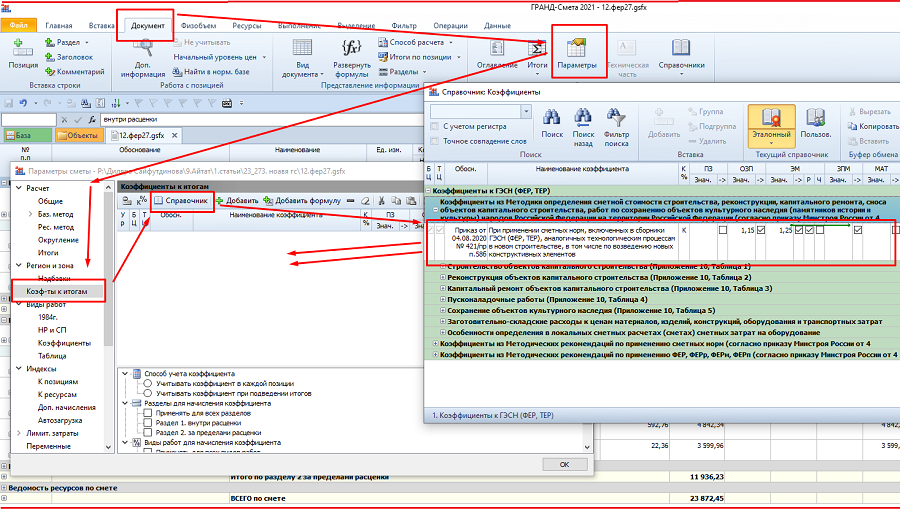
Сделать настройки в нижней части окна
Способ учета коэффициентов — Учитывать коэффициент в каждой позиции
Указать в каких разделах начислять коэффициент
Указать в каких видах работ начислять коэффициент
Ок для подтверждения настроек

Присвоить индекс по категориям
В ПК Гранд-Смета 2021 появилась возможность применять индесы по категориям.
Индекс по категориям можно применять к СМР или к элементам прямых затрат.
Вкладка Документ — кнопка Параметры — кнопка Индексы — выбираем Применять индексы к СМР (либо по статьям затрат) — все расценки станут красным цветом и появится ошибка: Не задан инднекс перевода в тек.цены
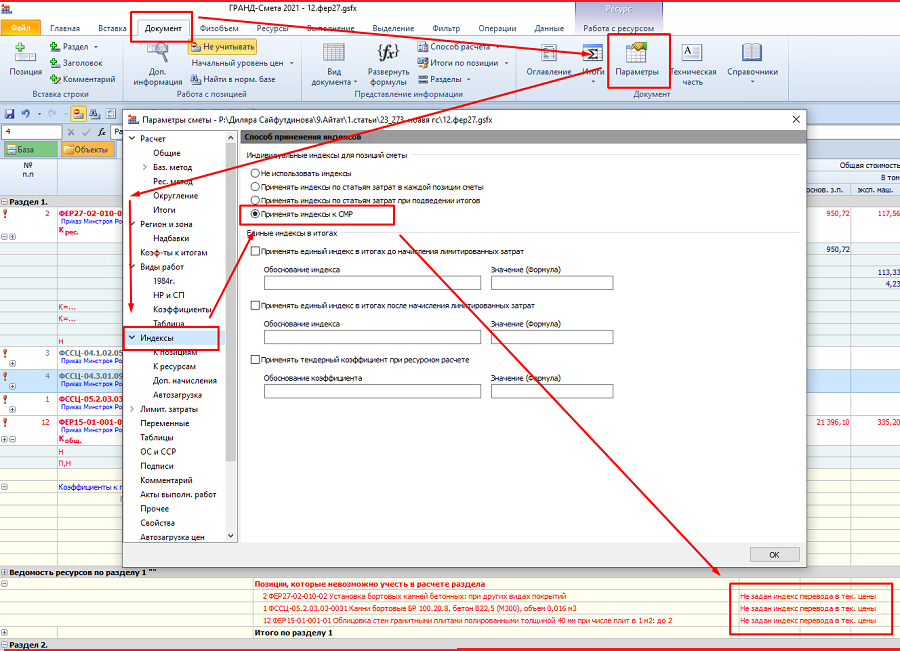
Вкладка Документ — кнопка Параметры — кнопка Индексы — подраздел К позициям — кнопка Добавить
Заполняем поля: код, наименование, индекс к СМР
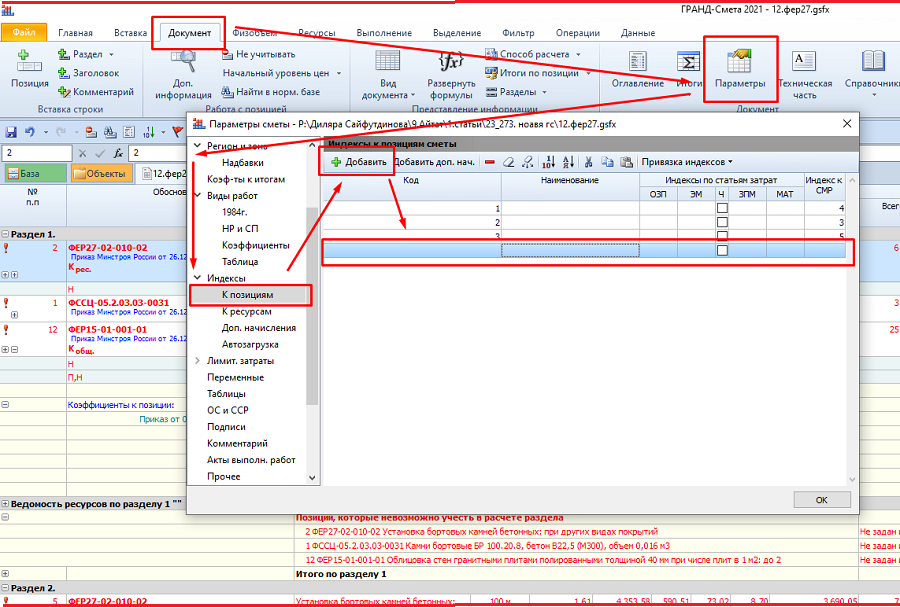
Кнопка Привязка индексов – выбираем по категориям. Внизу появится перечень категорий. Привязываем код индекса категориям (натаскиваем строку с индексом на категорию). Нажимаем ОК для подтверждения операции.
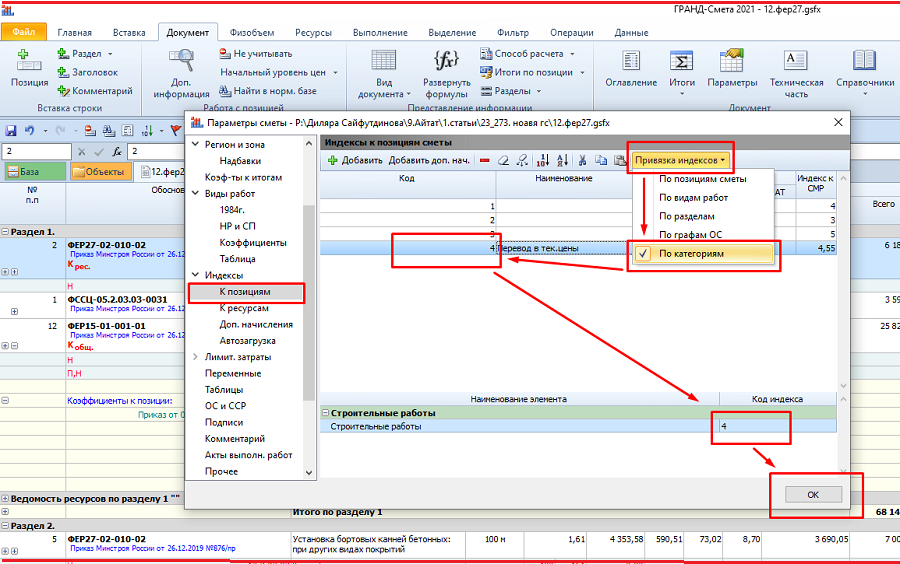
Проверяем начисление индекса.
кнопка Итого (внизу) — Откроются итоги, там указан индекс
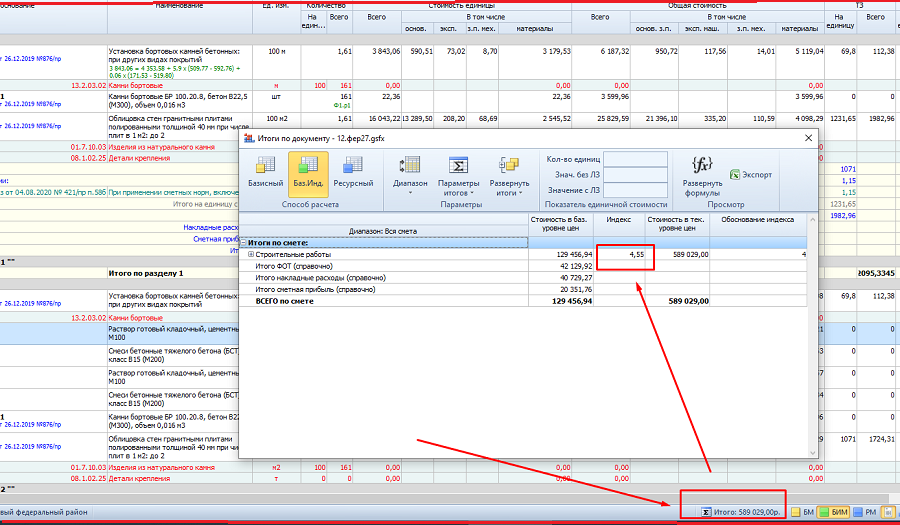
Как отобразить вид сметы по новой методике?
Новая методика по приказу 421/пр вводит другой внешний вид локальной сметы (Приложение 2, 3, 4).
Чтобы отобразить на экране смету с видом по новой методике в ПК Гранд-Смете делаем следующие настройки:
- Вкладка Документ -> Кнопка Вид документа -> Выбрать Локальная смета 2020
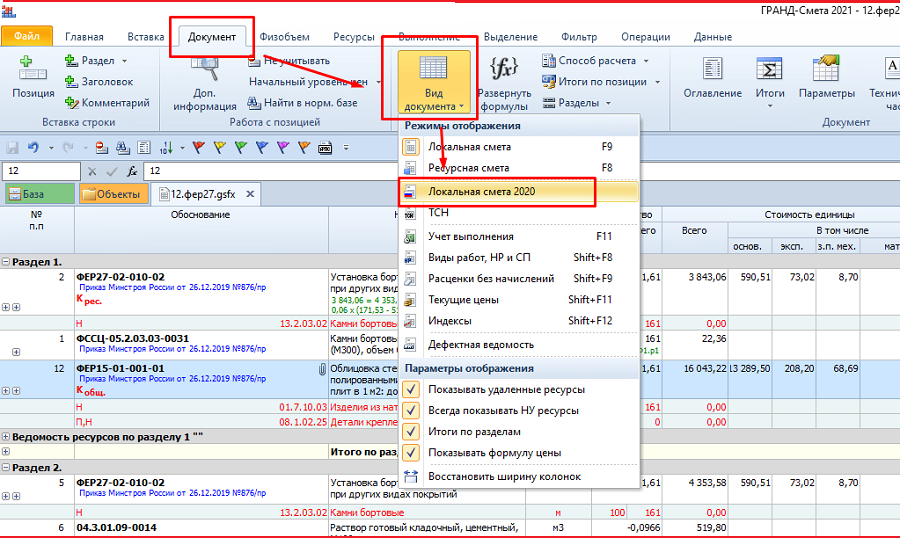
Итоги по смете будут отображаться и начисляться по новой методике.
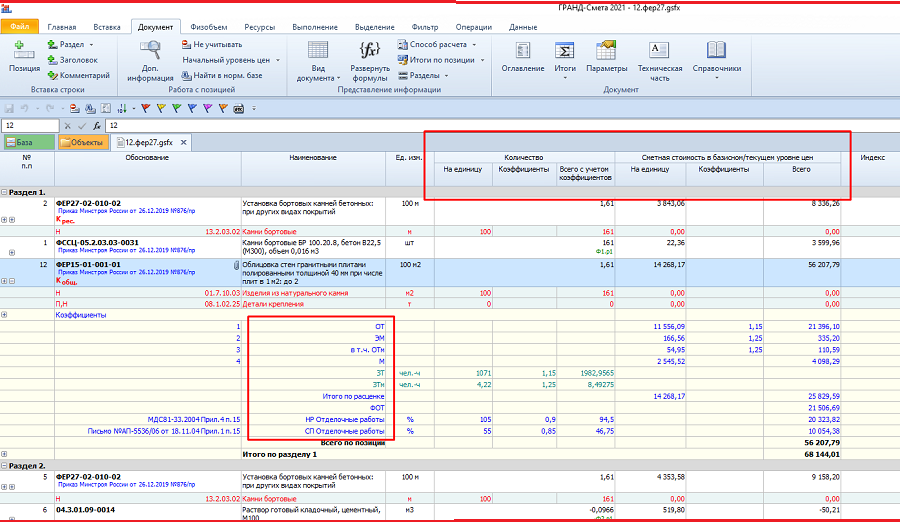
Как выгрузить смету в Excel в Гранд-Смете по новым формам?
Не все версии программы Гранд-Смета могут выгрузить смету по новым формам.
Если у в вашей программе нет таких форм, скорее всего нужно обновить версию.
- Вкладка Файл -> Кнопка Формы для печати -> Кнопка Образцы форм -> Папка Локальные сметы -> Выбираем 1.1.Базисно-индексный метод -> выбираем ЛСР по Методике 2020(БИМ) -> В окне экспорта сделать настройки -> нажать ОК для подтверждения действий
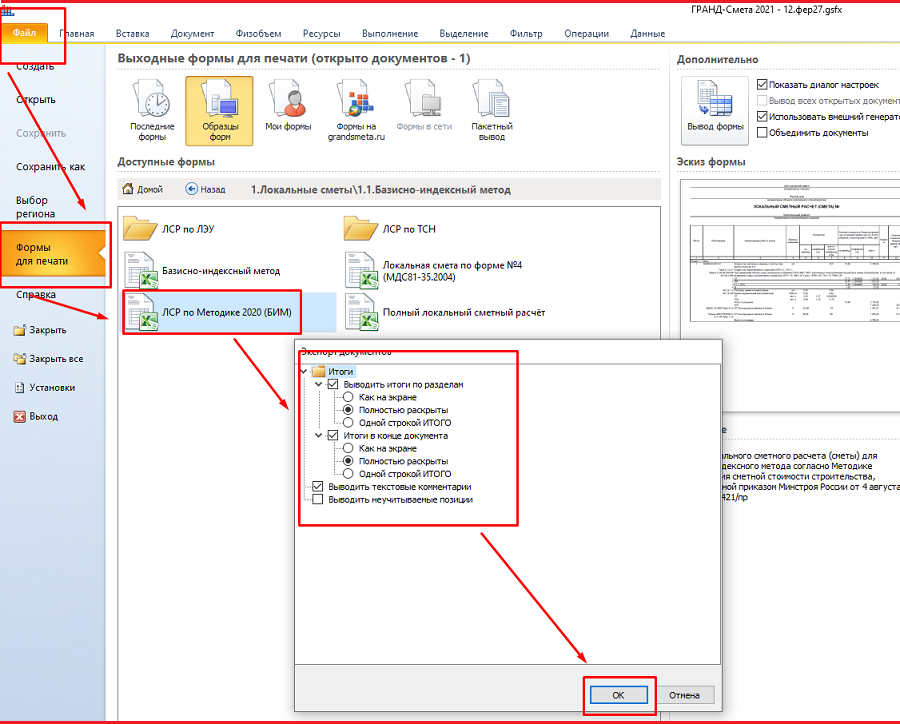
Подведем итог по новой версии Гранд-смета 2021:
- удобное начисление результирующего коэффициента (в ранних версиях нет такой возможности)
- автоматическое формирование шифра ресурса по конъюнктурному анализу
- возможность начисления индекса по категориям
- новый вид отображения в сметной программе
- новые шаблоны вывода в Excel, согласно методике 421/пр
Еще больше статей читайте в Базе знаний
Действующий сметчик, сметный блогер
Диляра Сайфутдинова
Источник
Примеры работы с индексацией по Методике 421/пр
Время прочтения: 10 минут
Термины и сокращения
421/пр — Приказ Министерства строительства и жилищно-коммунального хозяйства Российской Федерации от 04.08.2020 № 421/пр «Об утверждении Методики определения сметной стоимости строительства, реконструкции, капитального ремонта, сноса объектов капитального строительства, работ по сохранению объектов культурного наследия (памятников истории и культуры) народов Российской Федерации на территории Российской Федерации»
Методика определения сметной стоимости строительства — Методика определения сметной стоимости строительства, реконструкции, капитального ремонта, сноса объектов капитального строительства, работ по сохранению объектов культурного наследия (памятников истории и культуры) народов Российской Федерации на территории Российской Федерации (далее Методика определения сметной стоимости строительства), утверждена Приказом Минстроя России от 4 августа 2020 г. №421/пр
КТЦ — каталог текущих цен
СМР — строительно-монтажные работы
ЛСР — локальный сметный расчет
ЛС — локальная смета
СНБ — сметная нормативная база
ФРСН — федеральный реестр сметных нормативов
ФОТ — фонд оплаты труда
МДС — методические документы в строительстве
ПЦСН 2020 МО — Порядок ценообразования и сметного нормирования в строительстве Московской области
ТЕР МО — территориальные единичные расценки Московской области
Особенности работы по 421/пр
Настройка Применять индексы в соответствии с 421пр позволяет изменить способ расчета в соответствии с Методикой определения сметной стоимости строительства:
- применение индексов
- изменение расчета прайсовых позиций
- округление поправочных коэффициентов до 7 знаков после запятой
- задать точность округления итоговых стоимостных показателей в базисном уровне цен
- поправки к объему сметной строки
- примечание к сметной строке
Программа
Применение индексов
Индексы применяются для локальных смет, итоги по объекту суммируются по итогам локальных смет.
В лимитированных затратах колонка индекс заполняется в соответствии с условиями назначения индексов — они могут быть разными для Локальных смет, входящих в состав одного объекта:
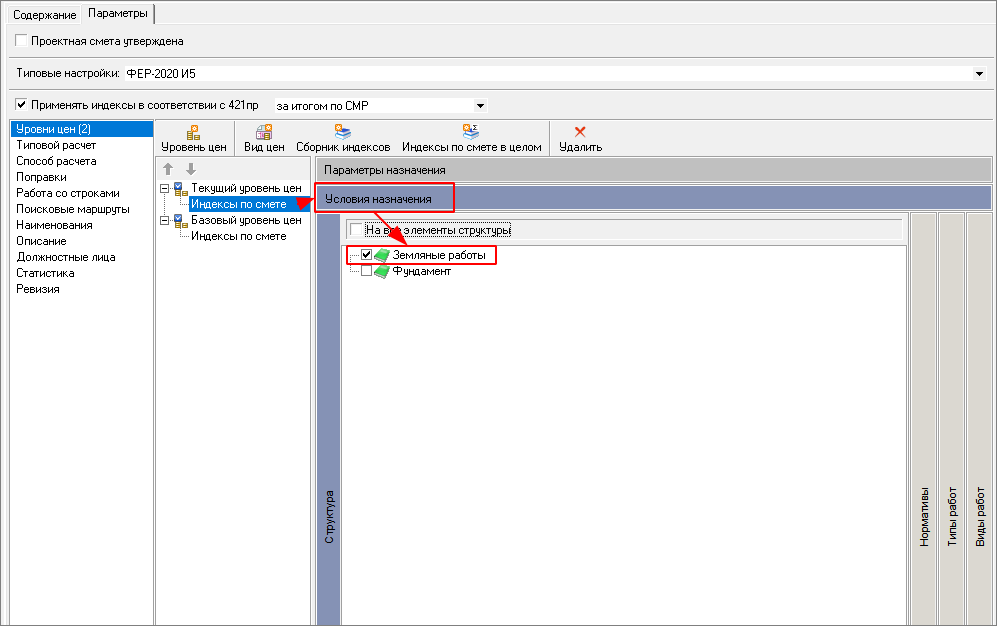
Поэтому индексы в итогах по объекту не отображаются:
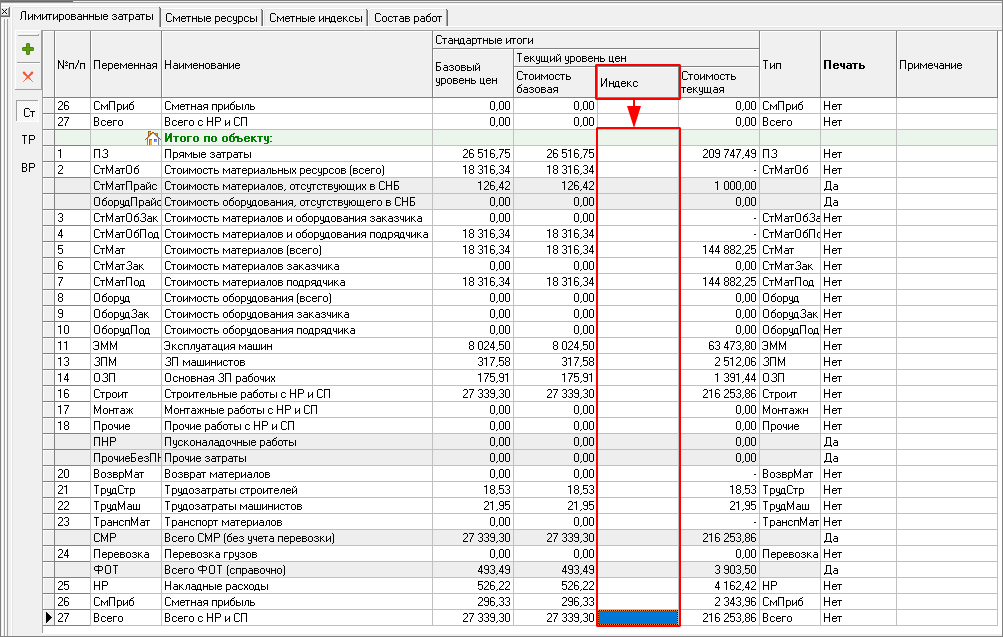
Расчет прайсовых позиций
В соответствии с Приложением №2 к Методике определения сметной стоимости строительства, сметная стоимость на материалы и оборудование, отсутствующих в СНБ, определяется в базисном уровне цен как отношение их стоимости в текущем уровне цен к соответствующим индексам изменения сметной стоимости. При составлении сметы в двух уровнях цен (базовом и текущем) необходимо отключить параметр во всех уровнях цен При изменении текущей цены материала распространять базовую цену на все уровни с этого уровня цен — для материалов по прайсу:
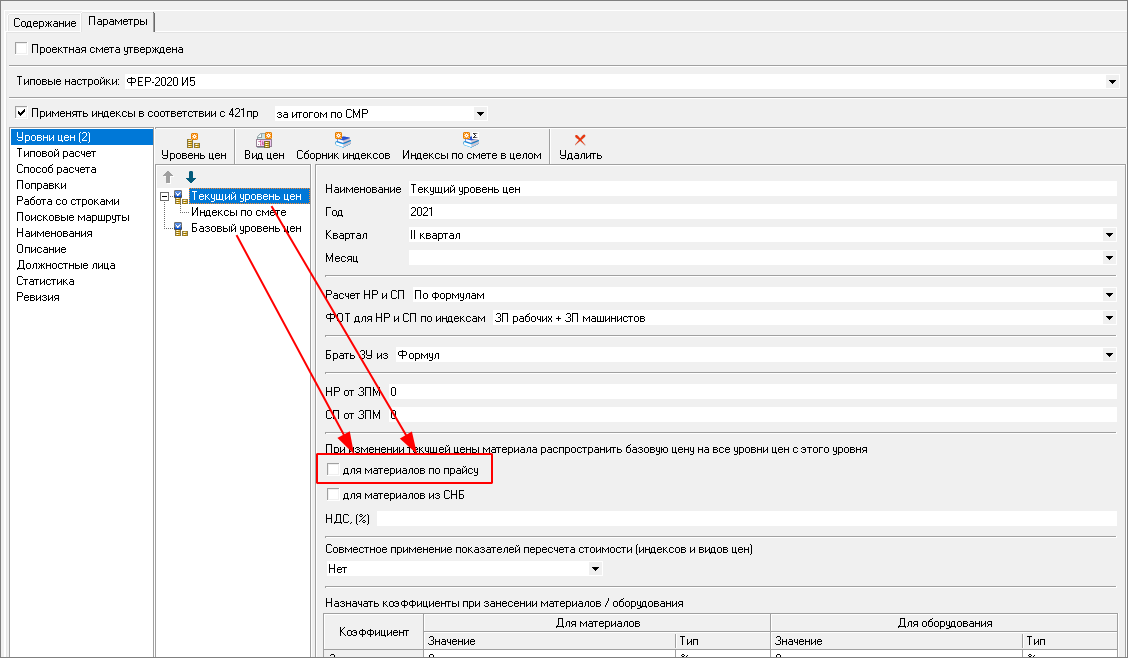
В текущем уровне цен добавить индексы инфляторы и заполнить поле обоснование для каждого индекса инфлятора, в базовом уровне цен добавить только индексы дефляторы, обоснование заполнять не обязательно:
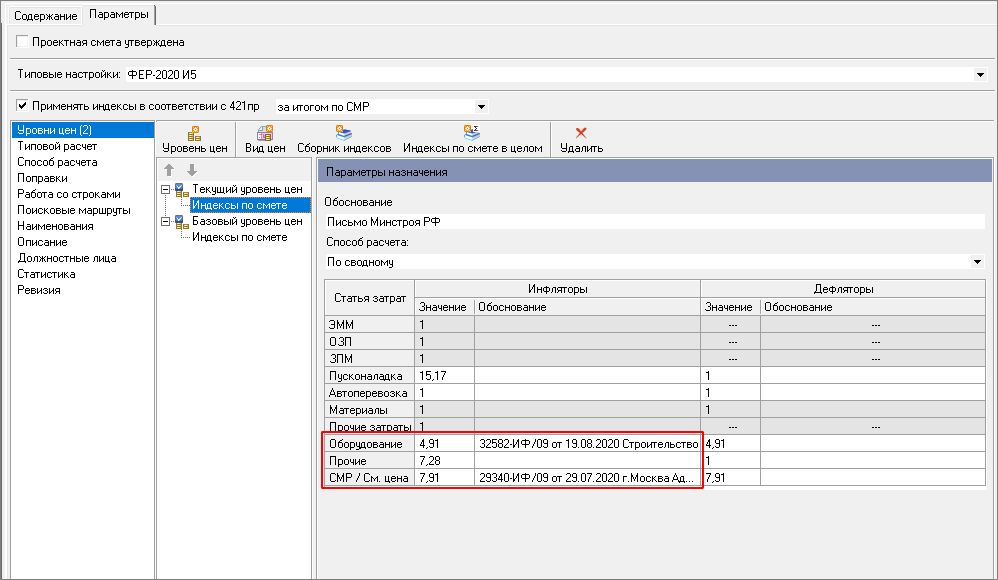
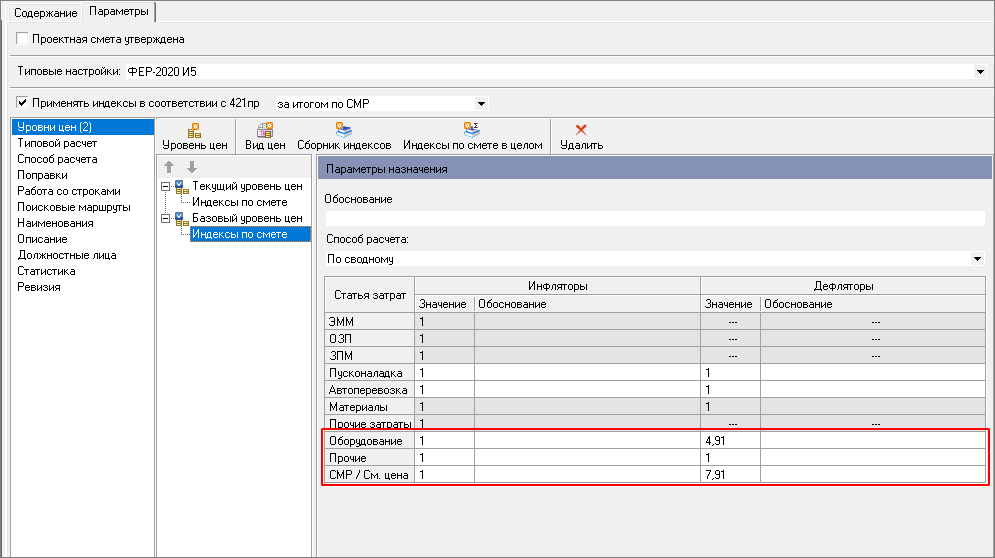
И внести текущую цену в оба уровня цен в поле Отпускная:
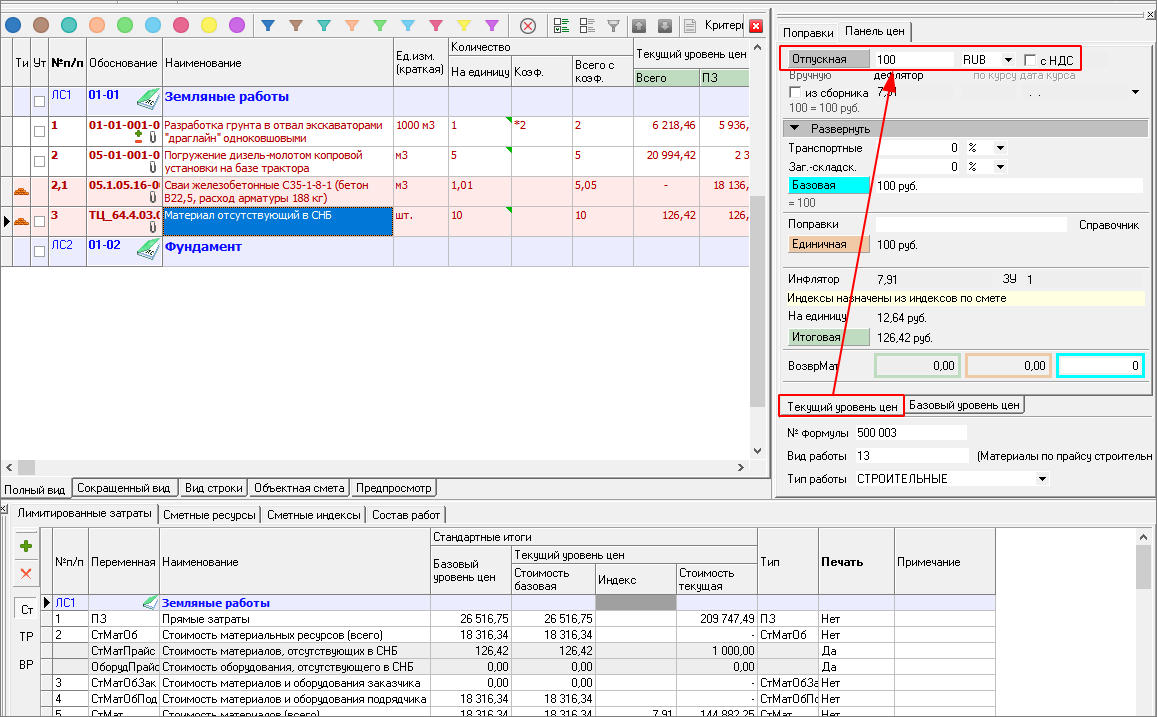
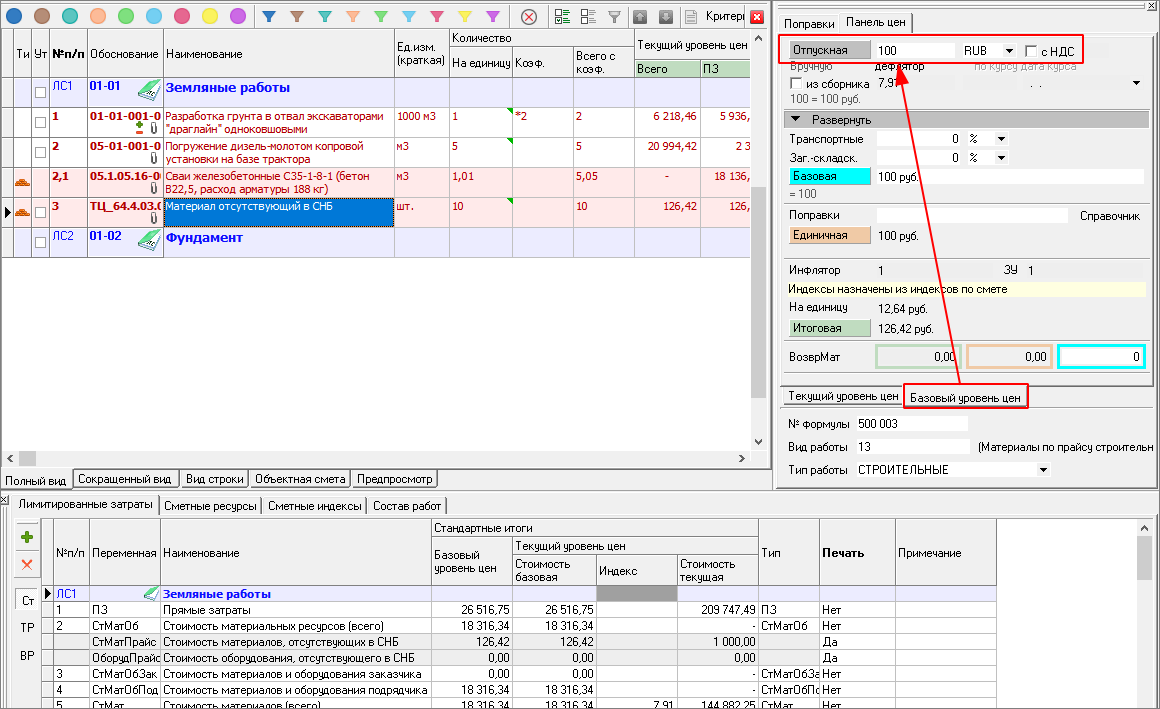
При необходимости составить смету в одном уровне цен (базовом или текущем) достаточно добавить или инфляторы и обоснование или дефляторы.
Округление поправочных коэффициентов до 7 знаков после запятой
В соответствии с Методикой определения сметной стоимости строительства п. 56 Коэффициенты, учитывающие усложняющие факторы и условия производства работ, применяются одновременно с другими коэффициентами в порядке, установленном Методикой. При одновременном применении коэффициенты перемножаются, результат округляется до семи знаков после запятой.
Точность округления итоговых стоимостных показателей в базисном уровне цен
В параметрах объекта, при использовании параметра Применять индексы в соответствии с 421пр, на вкладке Способ расчета появляется возможность отдельно задавать точность округления для итоговых стоимостных показателей базисного и текущего уровня цен:
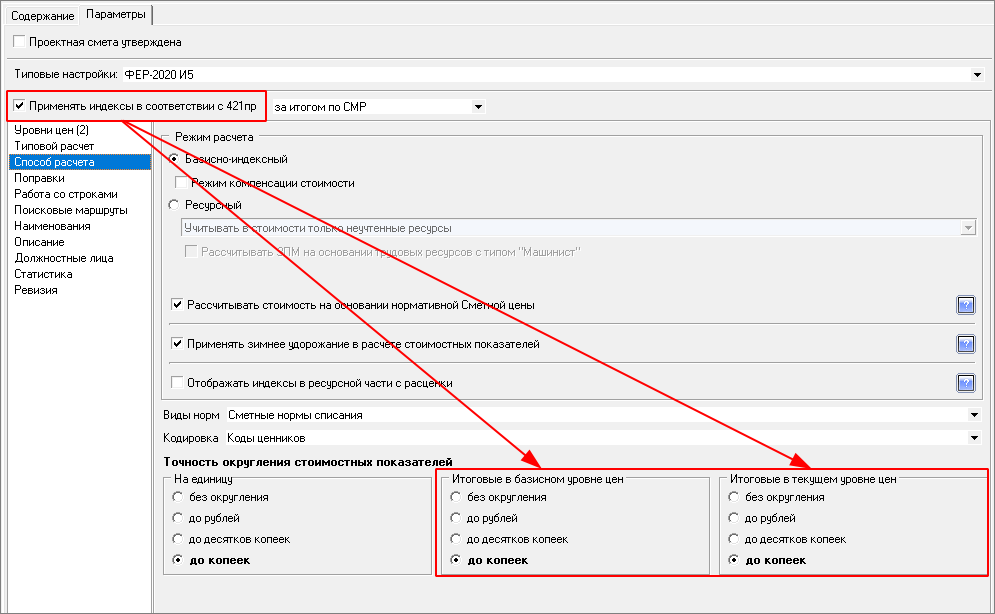
Поправки к объему сметной строки
В соответствии с Методикой определения сметной стоимости строительства п. 57 Коэффициенты, учитывающие технологические особенности производства отдельных видов работ (например, разработка мокрого грунта, кирпичная кладка закругленных стен и тому подобное), применяются к количественным или стоимостным показателям строительных ресурсов (за исключением оборудования) в соответствии с положениями разделов «Общие положения» и «Приложения» соответствующих сборников сметных норм (единичных расценок), а также в соответствии с положениями сметных нормативов, сведения о которых включены в ФРСН.
В справочнике поправок добавлена колонка Объем:
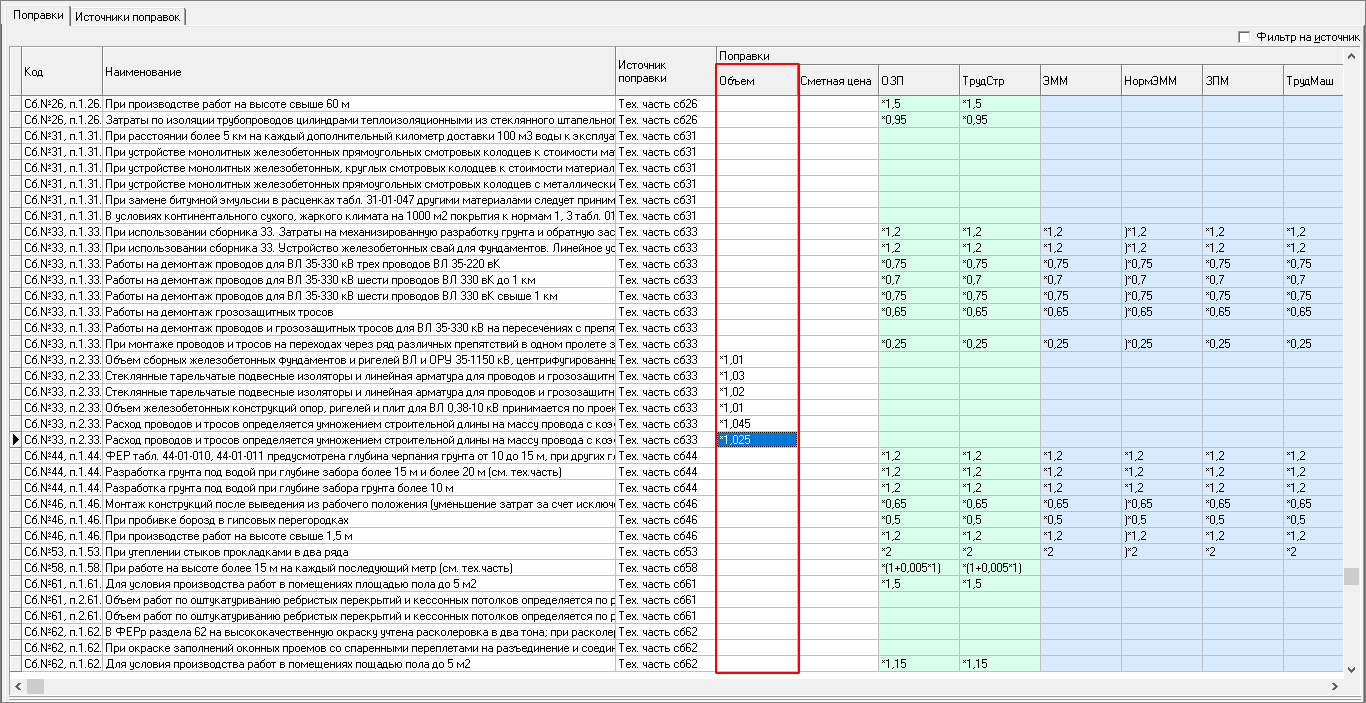
В проектной смете и актах выполненных работ добавлены новые колонки Количество На единицу, Коэф., Всего с коэф.:
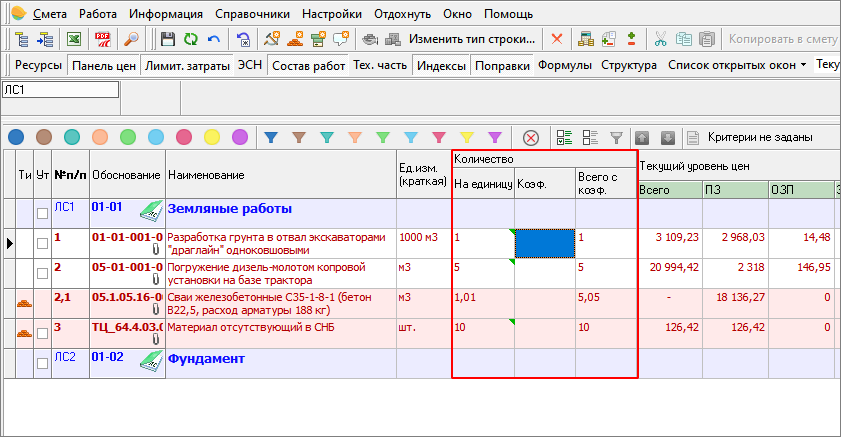
Во все способы назначения поправок в смете и акте добавлена возможность назначения поправки на объем:
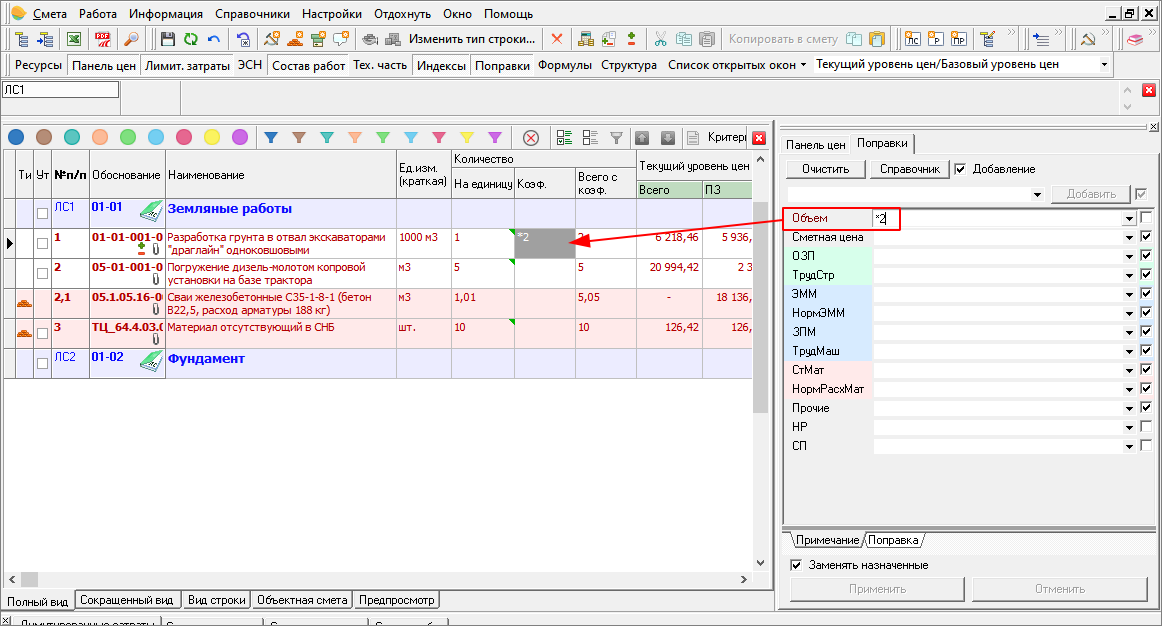
Примечание к сметной строке
В проектной смете и актах добавлена возможность задать Примечание к сметной строке в окне Полное наименование:
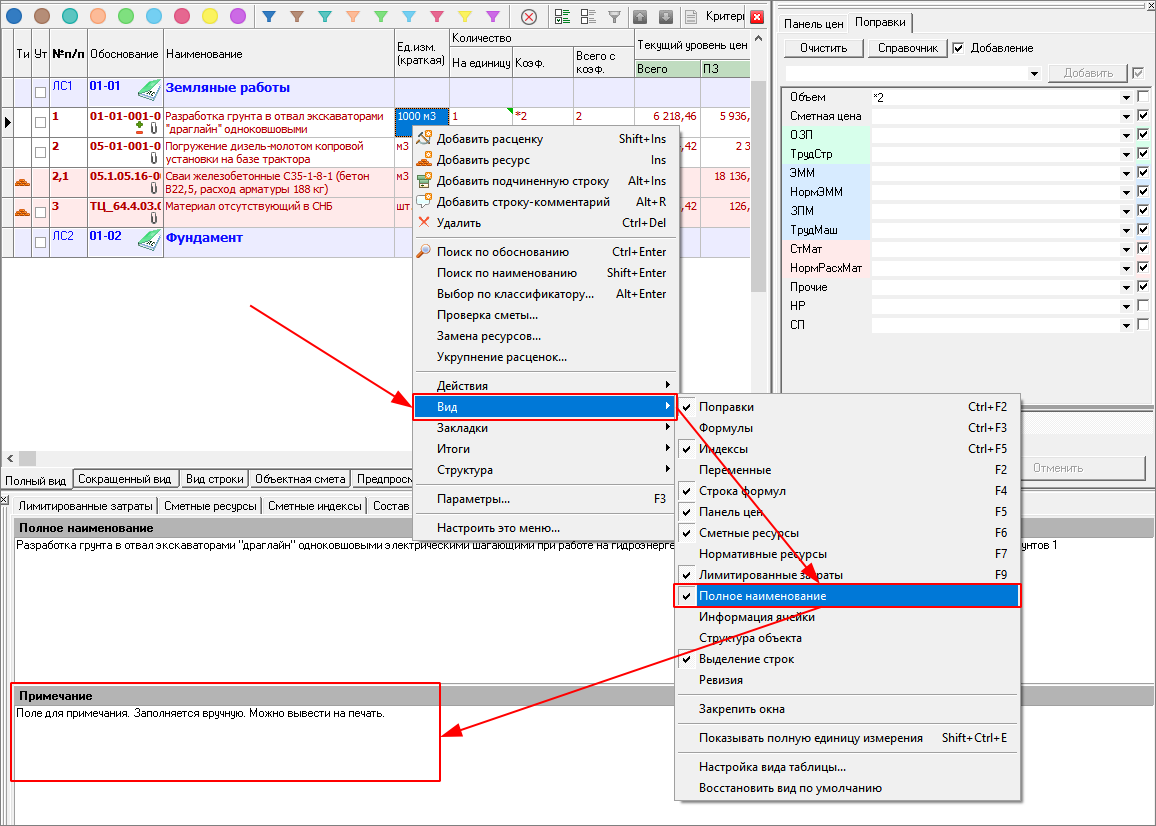
При формировании выходной формы есть возможность выводить на печать:
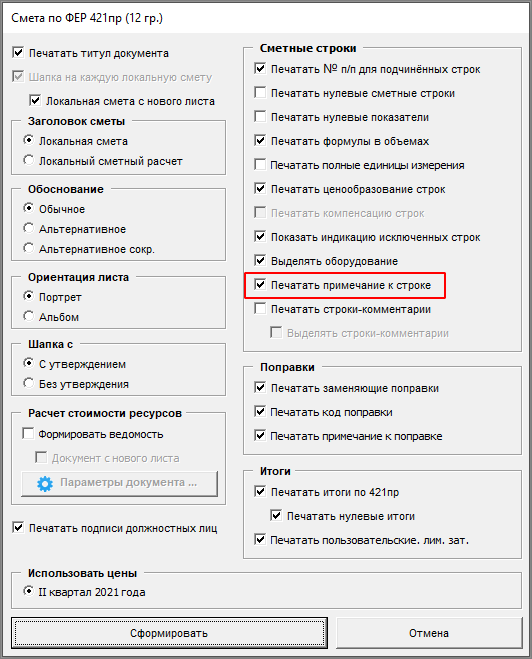
Выходные формы
Расчетный измеритель конструктивного решения
В шапку выходной формы добавлено поле Расчетный измеритель конструктивного решения. Для вывода на печать необходимо заполнить поля Величина строительного объема и Единица измерения в параметрах Объекта на вкладке Описание или в параметрах Локальной сметы на вкладке Общие.
Вывод на печать группового ресурса
Неучтенный групповой ресурс после замены на конкретный ресурс выводится на печать отдельной строкой:
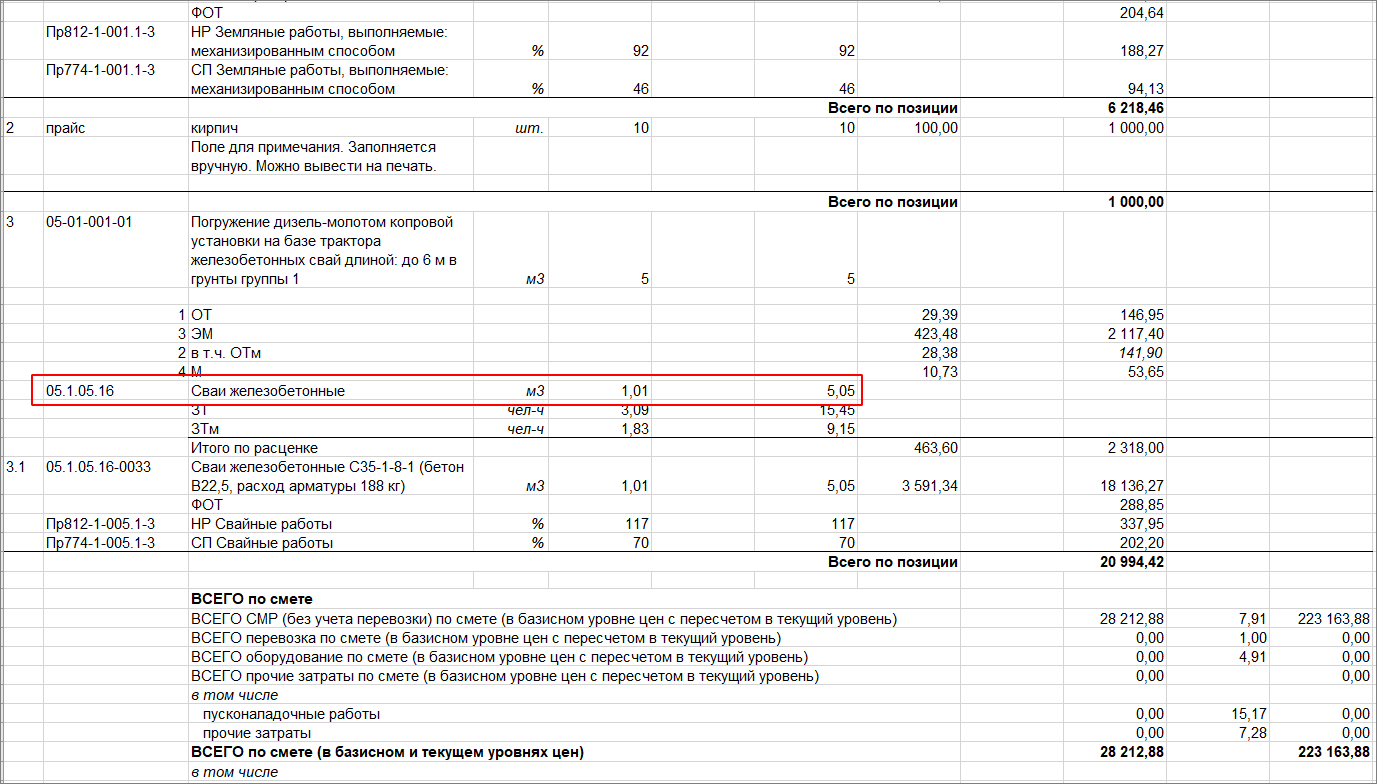
Вывод на печать обоснования для НР и СП:
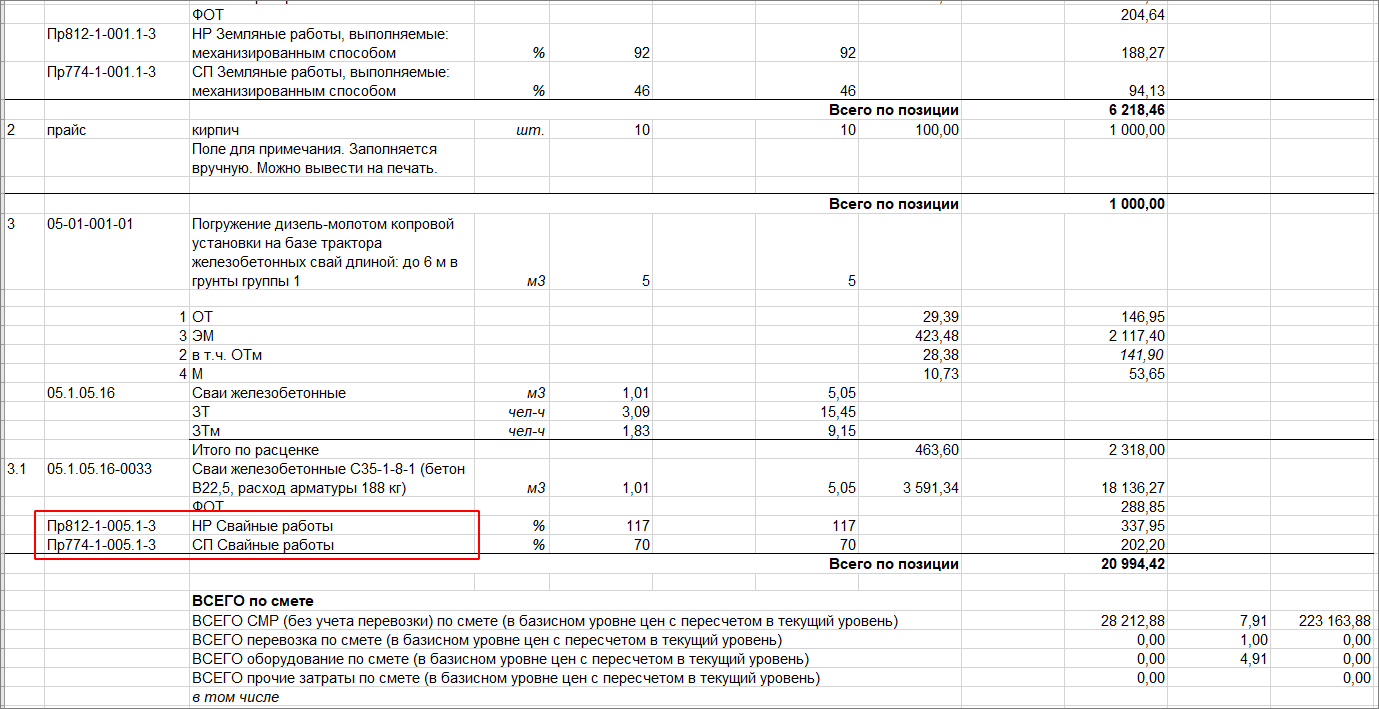
Печать обоснования индекса
Для вывода на печать обоснования индекса необходимо заполнить поле обоснование в параметрах объекта
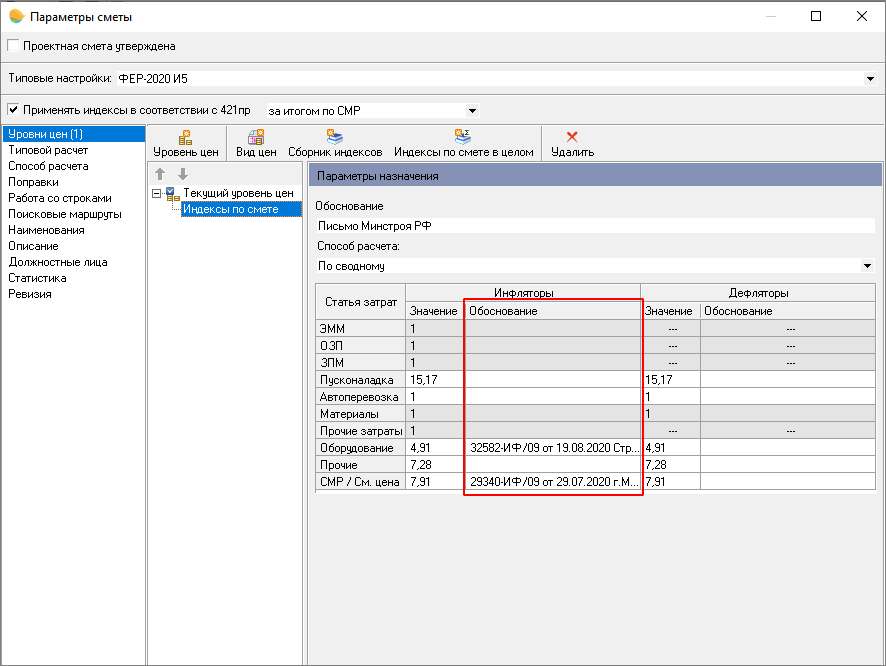
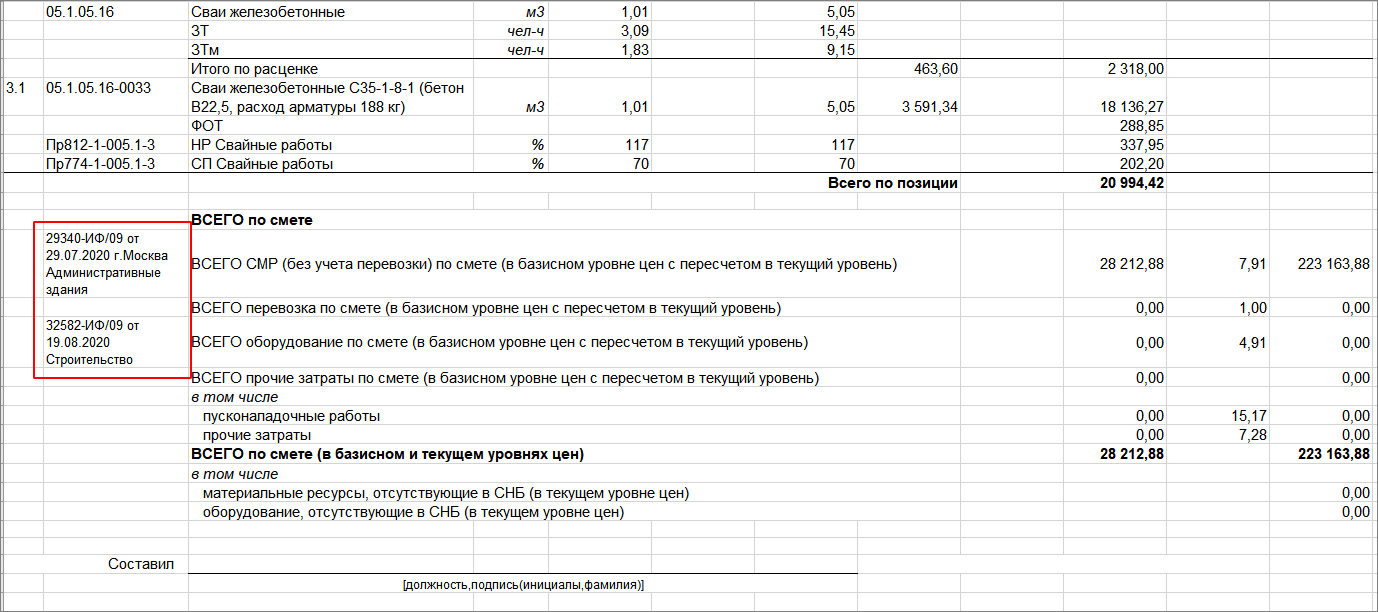
Индексы за итогом по СМР
Настройки объекта
В соответствии с Методикой определения сметной стоимости строительства
п.45 а) индексы к СМР применяются к итоговым стоимостным показателям СМР по ЛСР (ЛС)
В параметрах объекта на вкладке Параметры включите параметр Применять индексы в соответствии с 421пр и выберите пункт За итогом по СМР:
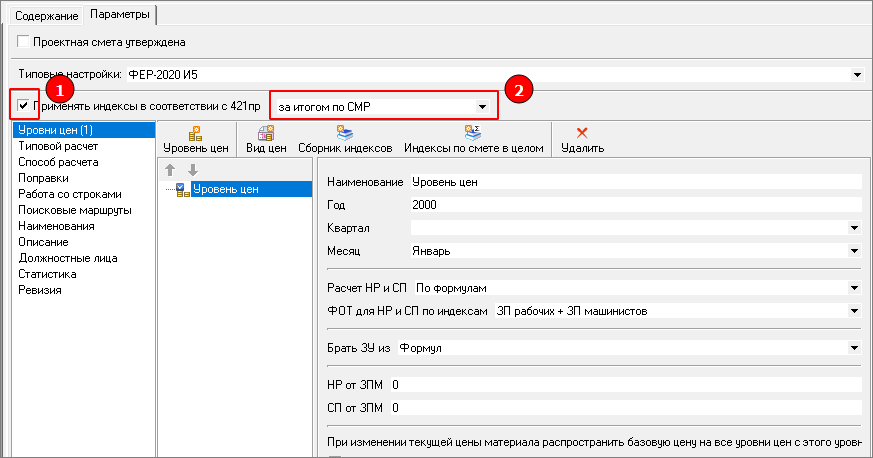
Измените наименование Уровня цен, год, квартал/месяц, добавьте Индексы по смете в целом, Способ расчета — По сводному, заполните Значение индексов и Обоснование:
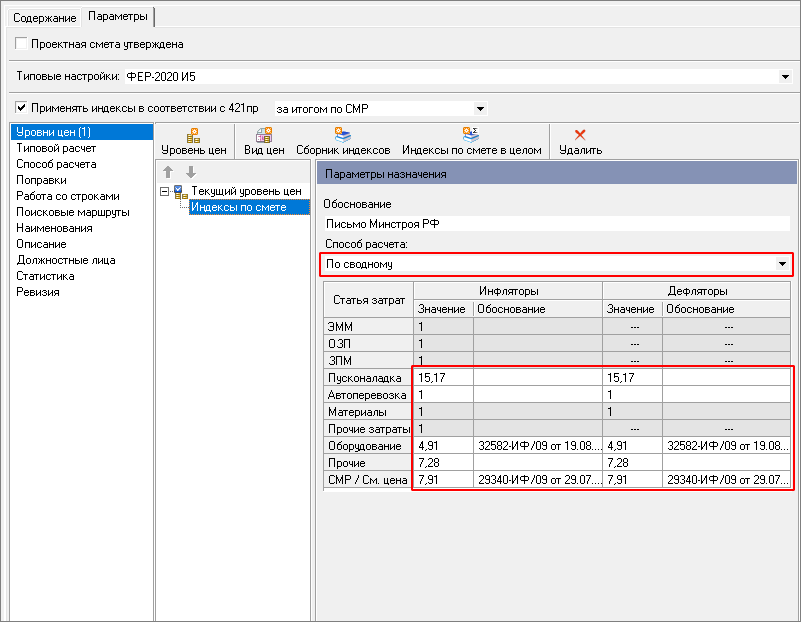
Заполнение всех полей не обязательно: если у Вас в смете отсутствуют Пусконаладочные работы, Автоперевозка, Оборудование, Прочие, то поля можно не заполнять.
Работа со сметой
Лимитированные затраты
В лимитированных затратах при использовании параметра Применять индексы в соответствии с 421пр — за итогом по СМР отображаются столбцы:
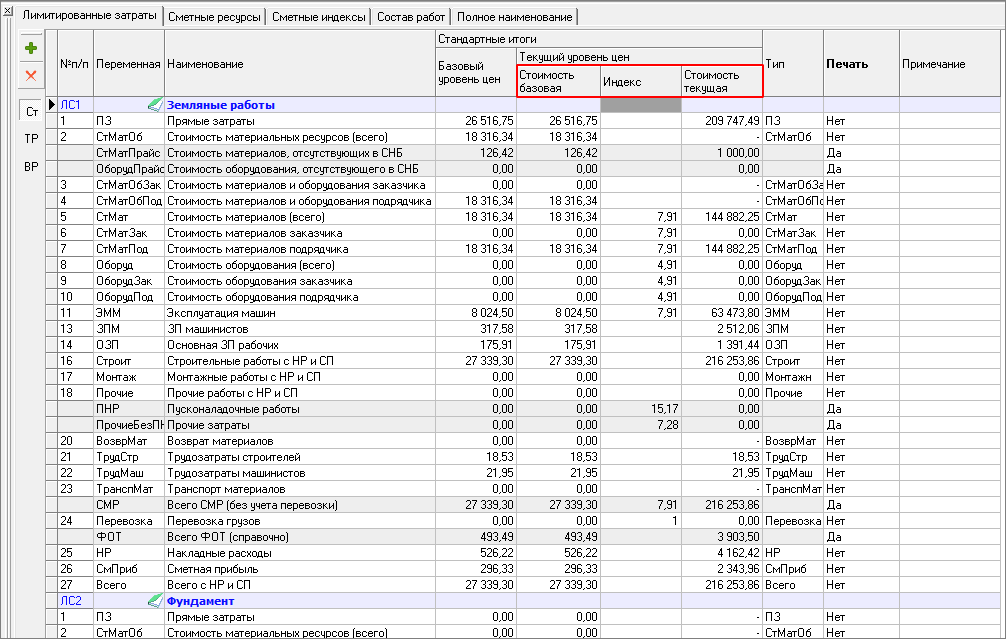
И появляются новые стандартные виды итогов:
Стоимость материалов, отсутствующих в СНБ
Стоимость оборудования, отсутствующего в СНБ
Всего СМР (без учета перевозки)
Всего ФОТ (справочно)
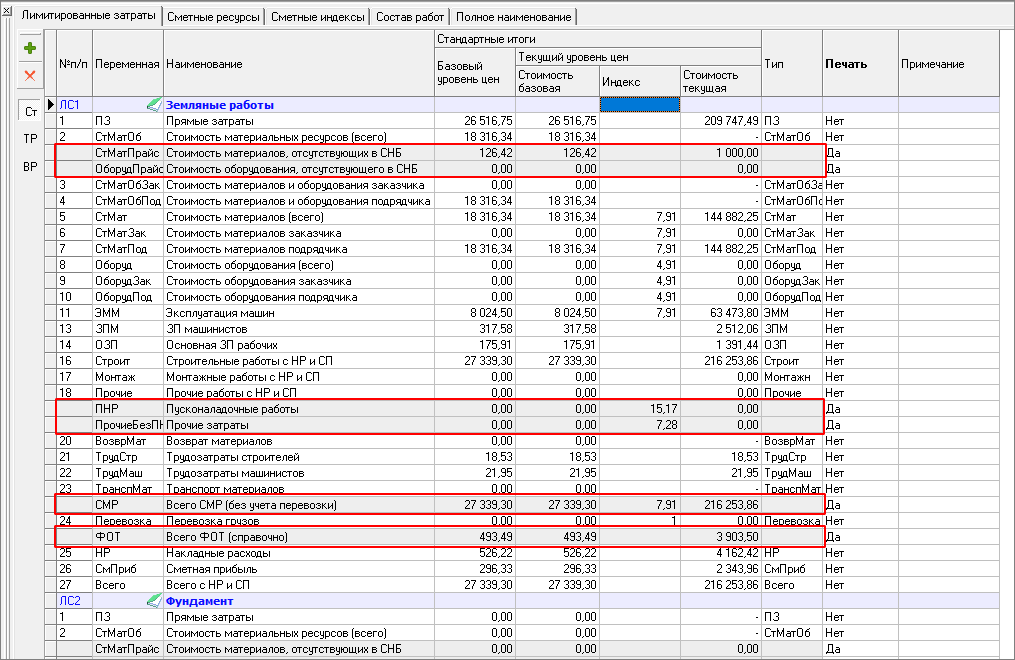
Выходная форма
В параметрах Локальной сметы на вкладке Наименование Поле Номер ЛСР/ЛС по МДС имеет приоритет перед полем Шифр (№), т.е. если заполнены оба поля, то на печать выведется Номер ЛСР/ЛС по МДС:
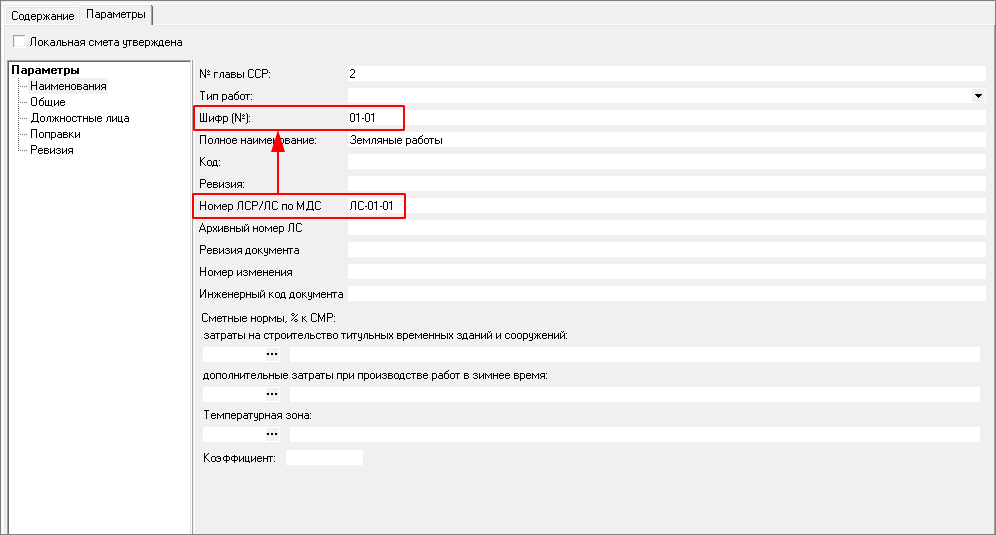
Для формирования выходного документа пользуйтесь формой Смета по ФЕР 421пр (12 граф)
Индексы за итогом к элементам ПЗ
Настройки объекта
В соответствии с Методикой определения сметной стоимости строительства
п.45 б) индексы к элементам прямых затрат применяются к итоговым стоимостным показателям в целом по ЛСР (ЛС): сметной стоимости оплаты труда, сметной стоимости эксплуатации машин и механизмов, сметной стоимости материалов, изделий и конструкций
В параметрах объекта на вкладке Параметры включите параметр Применять индексы в соответствии с 421пр и выберите пункт За итогом по ПЗ:
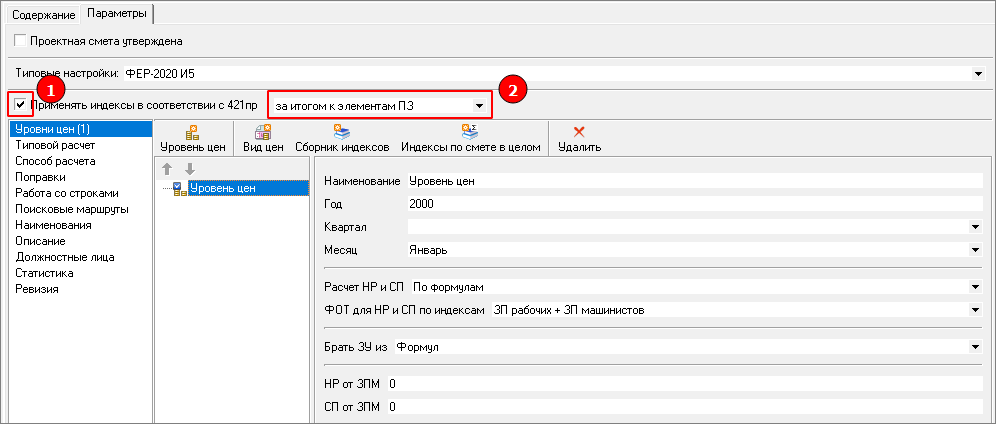
Измените наименование Уровня цен, год, квартал/месяц, добавьте Индексы по смете в целом, Способ расчета — По статьям, заполните Значение индексов и Обоснование:
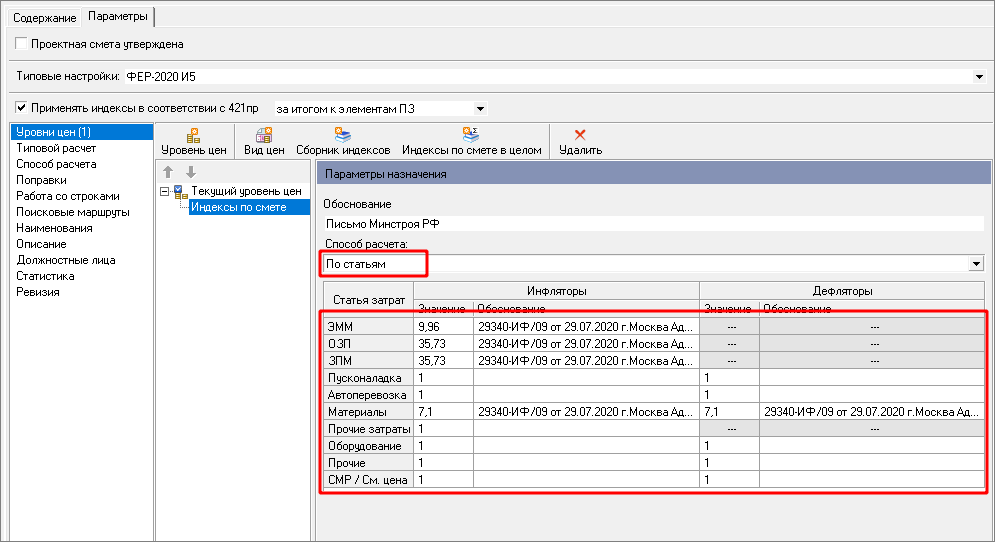
Заполнение всех полей не обязательно, в большинстве случаев достаточно полей ЭММ, ОЗП (индекс на ЗПМ распространяется с ОЗП автоматически), Материалы. Если у Вас в смете отсутствуют Пусконаладочные работы, Автоперевозка, Оборудование, Прочие, то поля можно не заполнять.
Работа со сметой
Лимитированные затраты
В лимитированных затратах при использовании параметра Применять индексы в соответствии с 421пр — за итогом по элементам затрат ПЗ отображаются столбцы:
- Стоимость базовая
- Индекс
- Стоимость текущая
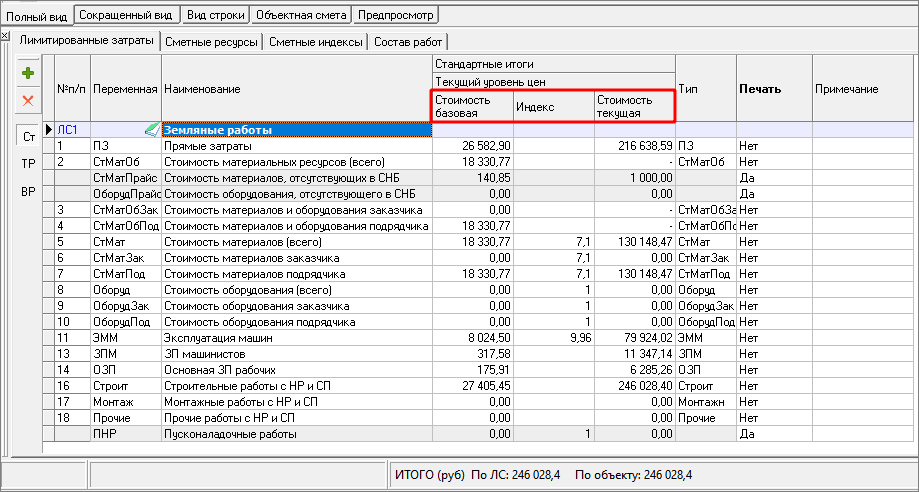
И появляются новые стандартные виды итогов:
- Стоимость материалов, отсутствующих в СНБ
- Стоимость оборудования, отсутствующего в СНБ
- Пусконаладочные работы
- Прочие затраты
- Всего ФОТ (справочно)
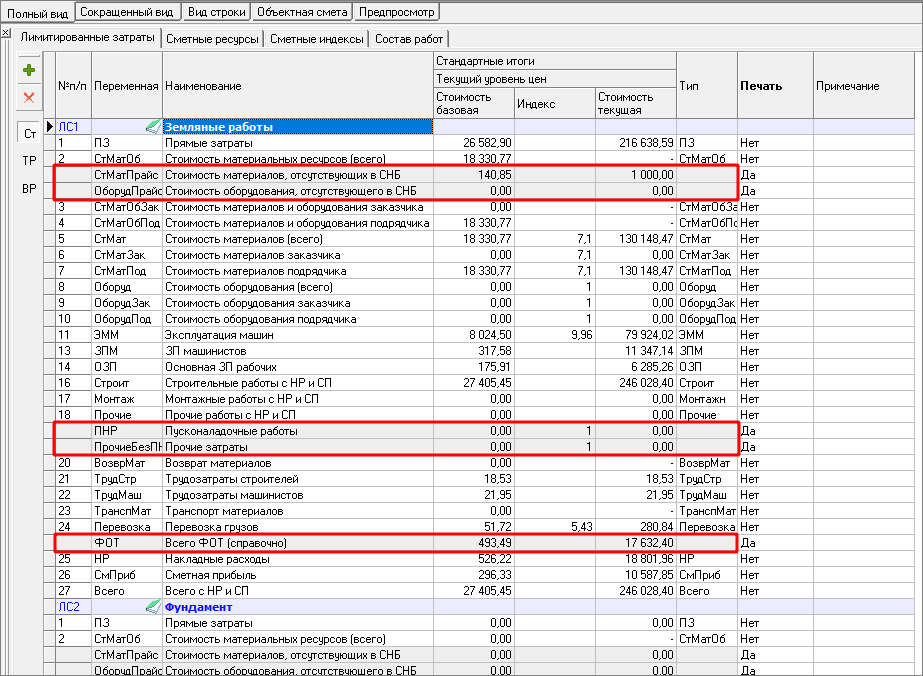
Выходная форма
В параметрах Локальной сметы на вкладке Наименование Поле Номер ЛСР/ЛС по МДС имеет приоритет перед полем Шифр (№), т.е. если заполнены оба поля, то на печать выведется Номер ЛСР/ЛС по МДС:
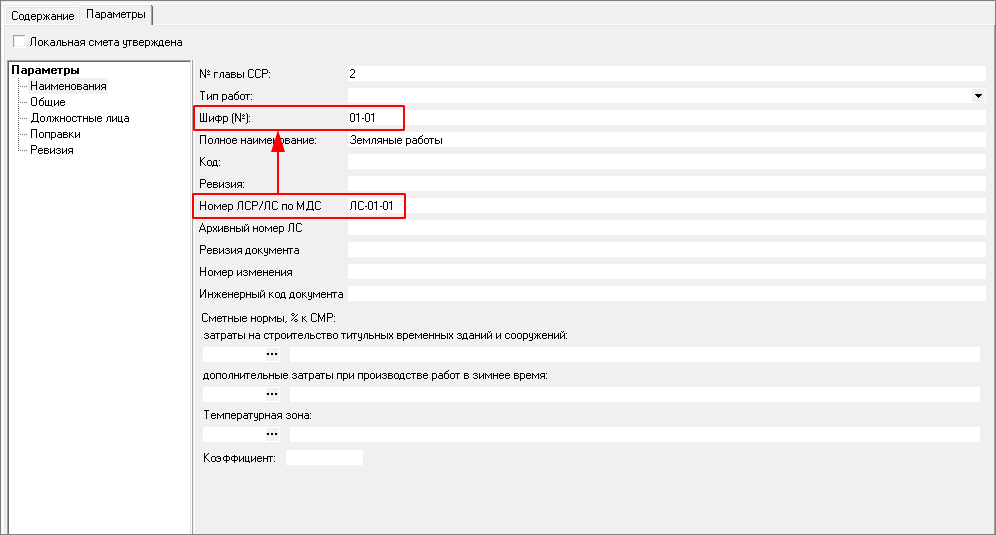
Для формирования выходного документа пользуйтесь формой Смета по ФЕР 421пр (12 граф)
Индексы построчно (на примере ТЕР МО)
Настройки объекта
В соответствии с Методикой определения сметной стоимости строительства
п.45 г) индексы к расценкам применяются к итоговым стоимостным показателям прямых затрат по каждой расценке, включенной в ЛСР (ЛС);
п.45 д) индексы к элементам прямых затрат расценок применяются к итоговым стоимостным показателям элементов прямых затрат по каждой расценке, включенной в ЛСР (ЛС)
В соответствии с статьей 8.3 Градостроительного Кодекса РФ для определения сметной стоимости при использовании бюджетных средств используются только нормативы включенные в ФРСН. На момент написания данной инструкции индексы по п. 45 г) и д) отсутствуют в ФРСН, поэтому рассмотрим пример по работе с ТЕР МО с индексами разработанными ГАУ МО Мособлгосэкспертиза.
В параметрах объекта на вкладке Параметры включите параметр Применять индексы в соответствии с 421пр и выберите пункт Построчно:
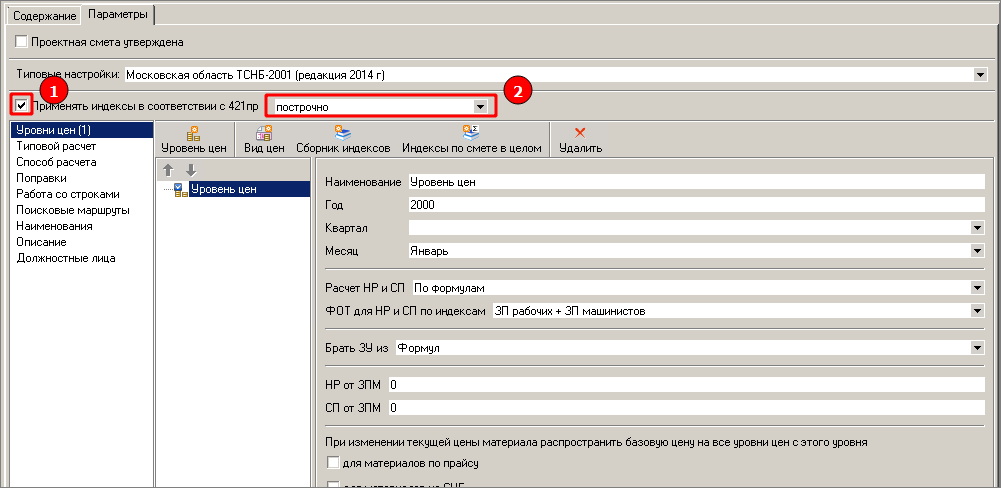
Измените наименование Уровня цен, год, квартал/месяц, добавьте Сборник индексов (например, разработанные ГАУ МО Мособлгосэкспертиза для работы по ПЦСН 2020 МО), Способ расчета — По статьям (назначается автоматически):
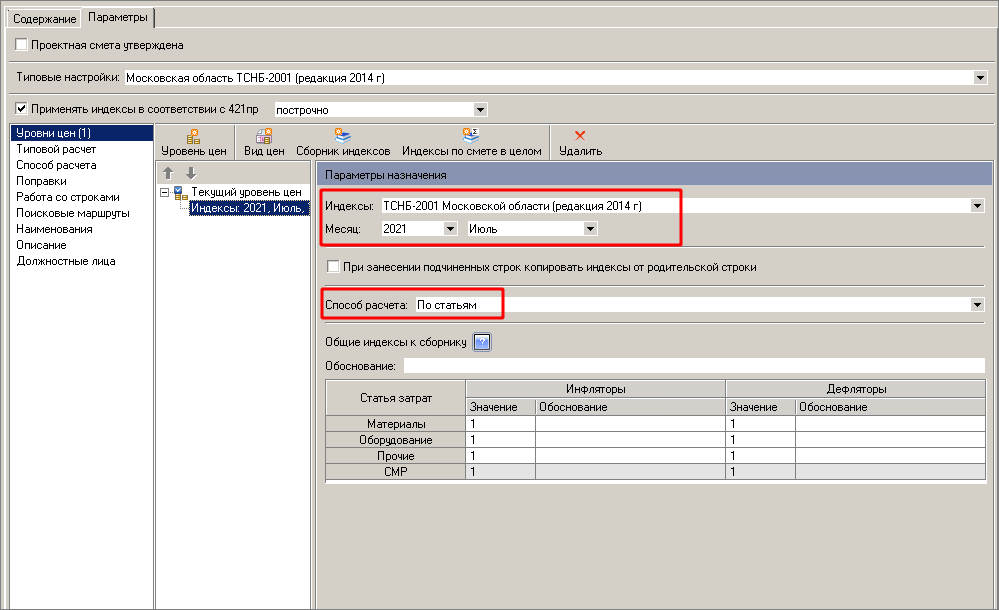
Работа со сметой
В лимитированных затратах при использовании параметра Применять индексы в соответствии с 421пр — построчно появляются новые стандартные виды итогов:
- Стоимость материалов, отсутствующих в СНБ
- Стоимость оборудования, отсутствующего в СНБ
- Всего ФОТ (справочно)
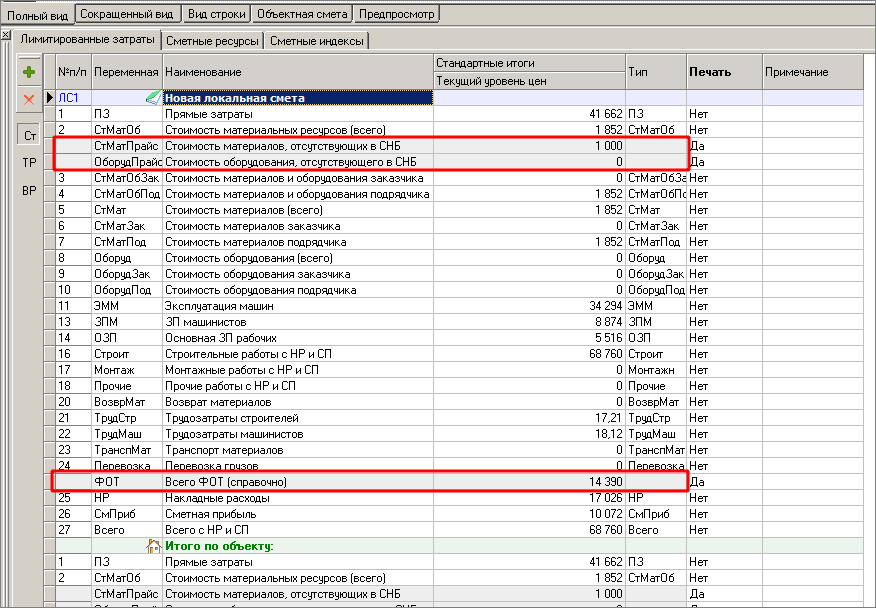
Выходная форма
В параметрах Локальной сметы на вкладке Наименование Поле Номер ЛСР/ЛС по МДС имеет приоритет перед полем Шифр (№), т.е. если заполнены оба поля, то на печать выведется Номер ЛСР/ЛС по МДС:
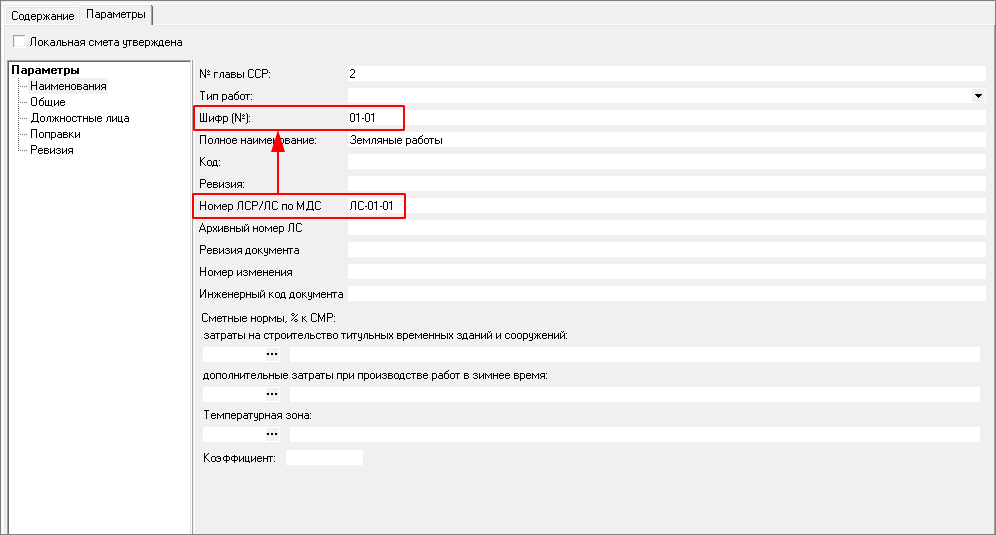
Для формирования выходной формы Локального сметного расчета по форме указанной в Приложении №3 ПЦСН 2020 МО пользуйтесь формой Смета для ТЕР МО 421 пр (12 граф). Параметры формирования:
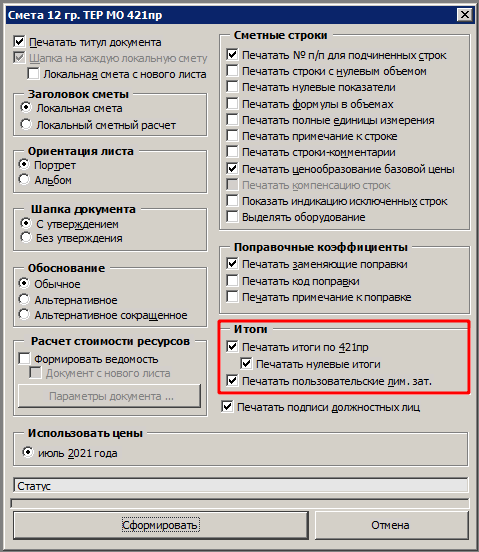
Настройки объекта
При использовании в сметах материалов отсутствующие в СНБ/ФРСН необходимо произвести следующие настройки:
Для формирования объектной сметы в двух уровнях цен необходимо добавить два уровня цен (базовый и текущий), включить параметр При изменении текущей цены материала распространять базовую цену на все уровни с этого уровня цен — для материалов по прайсу для текущего уровня цен:
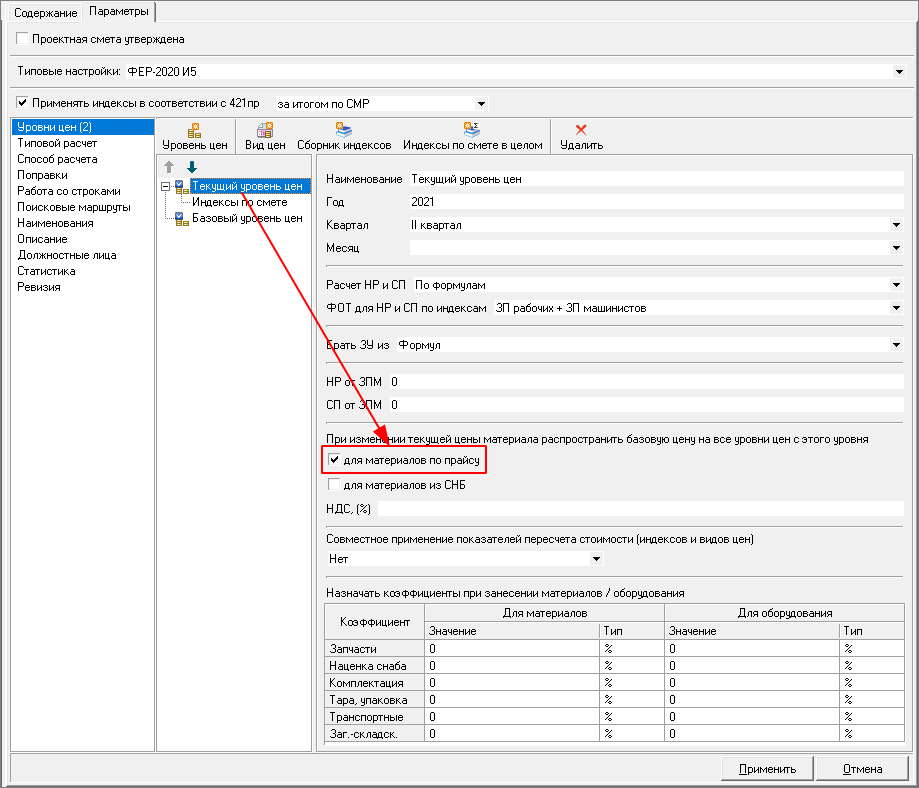
В текущем уровне цен добавить индексы инфляторы (и заполнить поле обоснование для каждого индекса инфлятора), в базовом уровне цен добавить только индексы дефляторы (обоснование заполнять не обязательно):
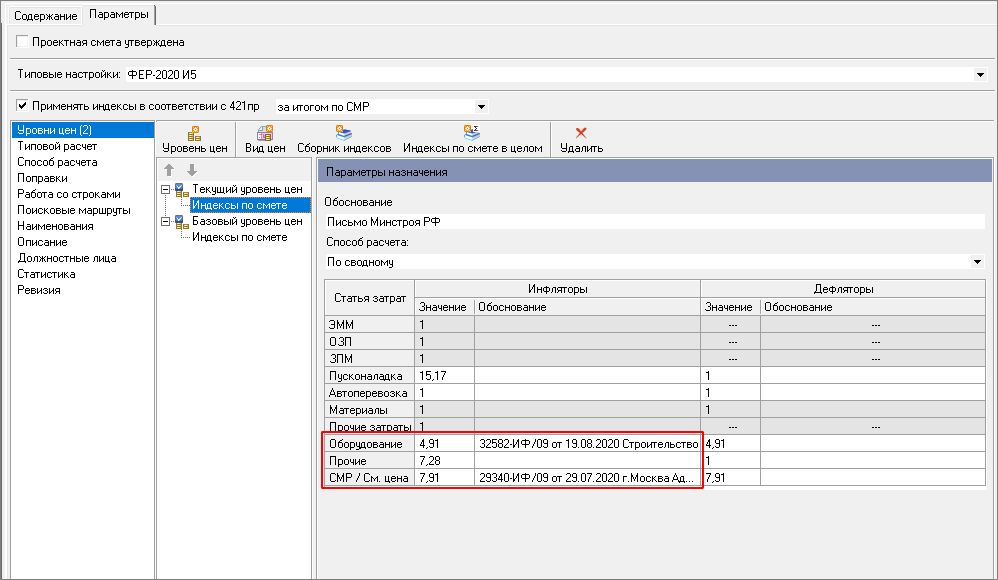
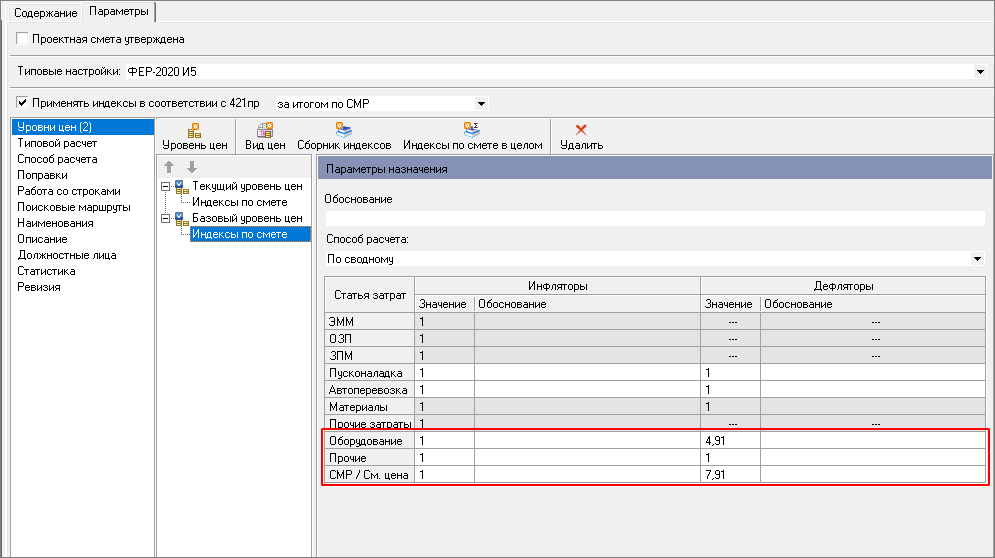
Для составления объектной сметы в базисном уровне цен необходимо добавить дефляторы.
Для составления объектной сметы в текущем уровне цен необходимо добавить инфляторы и дефляторы.
Выходная форма
Для вывода на печать итогов Всего, в том числе, ОТ, ЭМ, М, НР, СП, оборудование, прочие затраты, их необходимо добавить в лимитированных затратах по объекту:
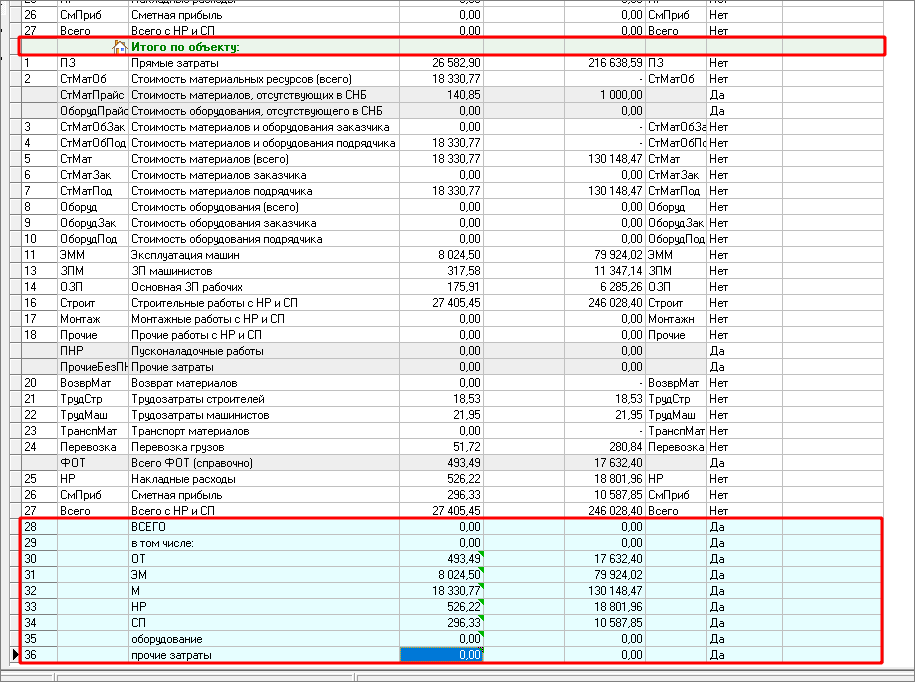
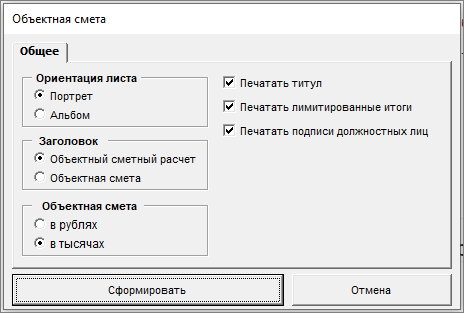
Информация о версии документации
Примеры работы с индексацией по Методике 421/пр.
Дата последних изменений: 21.09.2021.
© ГК «Стройсофт». Все права защищены
Настоящий сайт и его содержимое является объектом авторского права, исключительные права, на использование которого принадлежат ГК «Стройсофт». Копирование, размножение, распространение, перепечатка (целиком или частично), или иное использование материала без ссылки на источник не допускается.
Источник
